Page 1
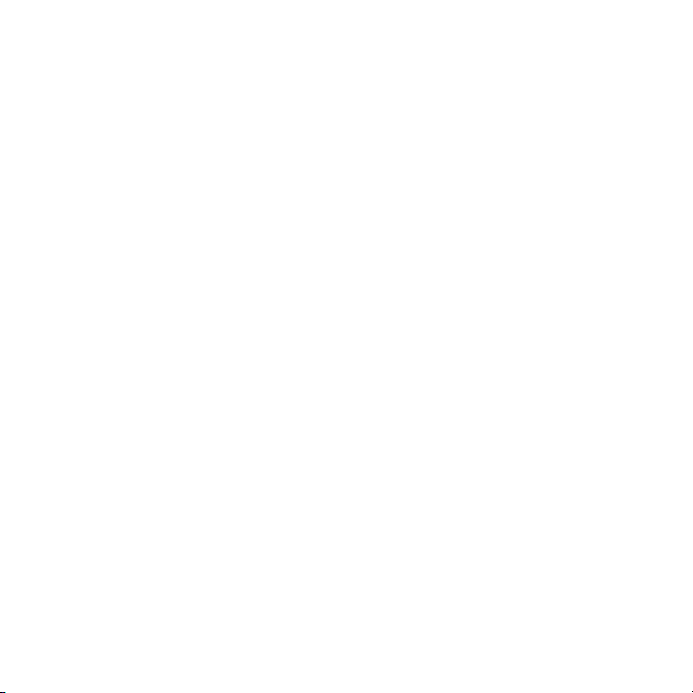
Spis treści
Czynności
przygotowawcze...................7
Przygotowanie telefonu do pracy......7
Włączanie telefonu.............................7
Pomoc................................................8
Ładowanie baterii...............................9
Widok telefonu.................................10
Przegląd menu*................................12
Nawigacja.........................................14
Pamięć.............................................15
Język telefonu..................................16
Wprowadzanie tekstu.......................16
Połączenia...........................18
Nawiązywanie i odbieranie
połączeń...........................................18
Kontakty...........................................20
Szybkie wybieranie..........................23
Więcej funkcji połączeń....................24
Walkman™ .........................28
Słuchawki.........................................28
Klawisze odtwarzacza
multimedialnego...............................29
Odtwarzacz Walkman™...................29
PlayNow™........................................33
To jest wersja internetowa niniejszej publikacji. © Drukowanie dozwolone wyłącznie do użytku prywatnego.
TrackID™ ........................................34
Muzyka i nagrania wideo online.......34
Odtwarzacz wideo...........................34
Radio ...............................................35
MusicDJ™........................................36
Nagrywanie dźwięku .......................36
Zdjęcia i wideo ...................37
Korzystanie z kamery.......................37
Więcej funkcji kamery......................38
Wyświetlanie i tagowanie zdjęć.......39
Korzystanie ze zdjęć........................40
Praca ze zdjęciami...........................41
Wysyłanie zawartości do witryny
internetowej......................................41
Drukowanie zdjęć.............................43
Przenoszenie
i porządkowanie
zawartości...........................43
Porządkowanie zawartości
w telefonie........................................43
Wysyłanie zawartości do innego
telefonu............................................44
Używanie przewodu USB.................44
1
Page 2
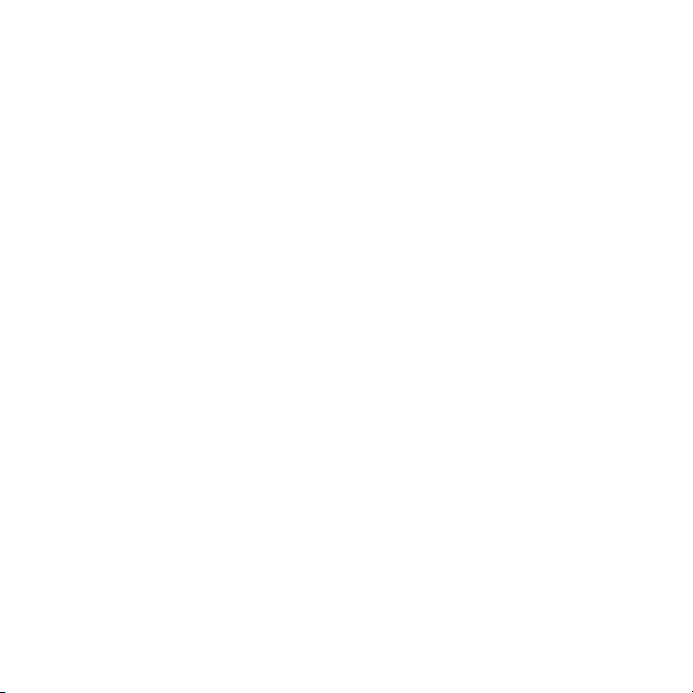
Przenoszenie zawartości do i
z komputera.....................................45
Nazwa telefonu................................46
Korzystanie z technologii
bezprzewodowej Bluetooth™..........46
Kopie zapasowe i przywracanie
danych..............................................48
Przesyłanie wiadomości.....50
Wiadomości SMS i MMS.................50
Rozmowy.........................................52
Wiadomości głosowe.......................52
E‑mail...............................................52
Komunikacja błyskawiczna .............54
Internet ...............................56
Zakładki............................................56
Strony historii...................................56
Więcej funkcji przeglądarki..............56
Zabezpieczenia internetowe
i certyfikaty.......................................57
Kanały internetowe...........................58
YouTube™.......................................59
Wi-Fi™.............................................60
DLNA™............................................60
GPS.....................................61
Korzystanie z GPS...........................61
Google Maps™ for mobile...............62
Wskazówki dla osób
prowadzących pojazdy....................62
Więcej funkcji GPS...........................62
Synchronizacja....................65
Synchronizacja przy użyciu
komputera........................................65
Synchronizowanie
z wykorzystaniem usługi
internetowej......................................66
Funkcje dodatkowe............67
Tryb samolotowy..............................67
Usługa aktualizacji...........................67
Alarmy..............................................68
Kalendarz.........................................69
Notatki..............................................70
Zadania............................................70
Profile...............................................70
Godzina i data..................................71
Motyw..............................................71
Układ menu głównego.....................71
Dzwonki............................................72
Orientacja ekranu.............................72
Gry....................................................72
Aplikacje...........................................72
Wbudowana podpórka.....................73
Blokady............................................74
2
To jest wersja internetowa niniejszej publikacji. © Drukowanie dozwolone wyłącznie do użytku prywatnego.
Page 3
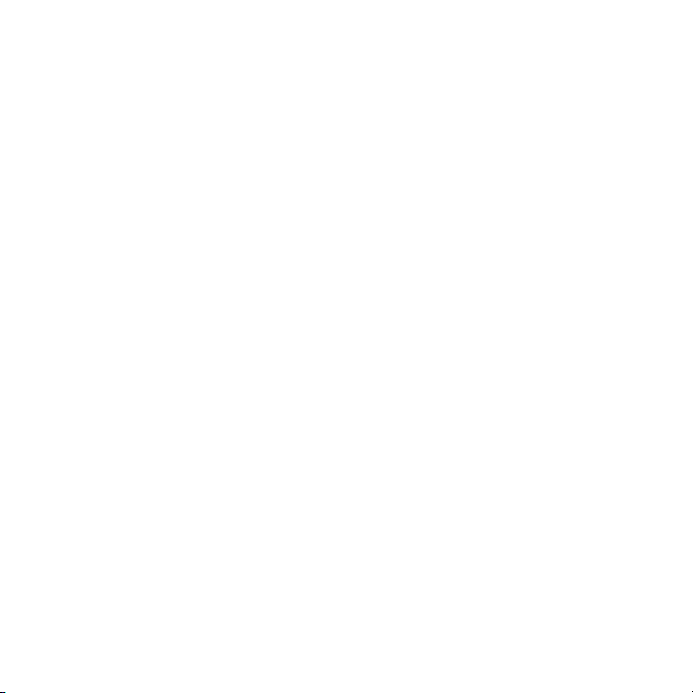
Numer IMEI .....................................75
Rozwiązywanie
problemów..........................76
Często zadawane pytania................76
Komunikaty o błędach.....................79
Indeks..................................81
To jest wersja internetowa niniejszej publikacji. © Drukowanie dozwolone wyłącznie do użytku prywatnego.
3
Page 4
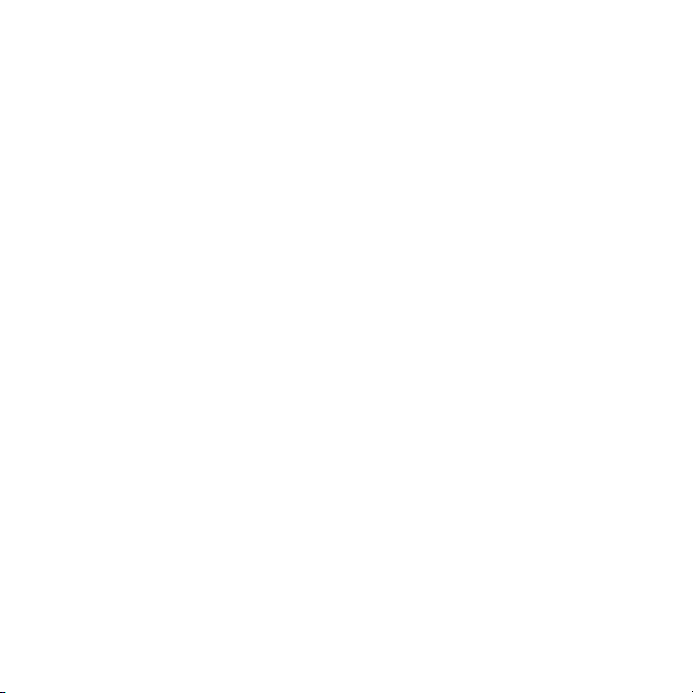
Sony Ericsson W995 Walkman™
Niniejsza instrukcja obsługi została opublikowana
przez firmę Sony Ericsson Mobile Communications
AB lub lokalną firmę z nią stowarzyszoną bez
żadnych gwarancji. W dowolnym momencie i bez
uprzedzenia firma Sony Ericsson Mobile
Communications AB może wprowadzać ulepszenia
i zmiany wynikające z błędów typograficznych,
niedokładności aktualnych informacji czy
udoskonaleń programów lub sprzętu. Zmiany
te będą uwzględniane w następnych wydaniach tej
instrukcji obsługi.
Wszelkie prawa zastrzeżone.
©Sony Ericsson Mobile Communications AB, 2009
Numer publikacji: 1225-4649.1
Uwaga: Niektóre usługi i funkcje opisane
w niniejszej instrukcji obsługi nie są obsługiwane
przez wszystkie sieci lub wszystkich operatorów
na wszystkich obszarach. Dotyczy to między
innymi międzynarodowego telefonu alarmowego
GSM 112. W celu ustalenia dostępności
określonych usług i funkcji oraz ewentualnych
dodatkowych opłat z nimi związanych należy
skontaktować się z operatorem sieci lub
usługodawcą.
Przed pierwszym użyciem telefonu komórkowego
należy zapoznać się z Ważnymi informacjami.
Ten telefon komórkowy umożliwia pobieranie,
zapisywanie i przekazywanie zawartości
dodatkowej, na przykład dzwonków. Korzystanie
z takiej zawartości może być ograniczone lub
zabronione w związku z prawami osób trzecich,
w tym w szczególności na skutek ograniczeń
wynikających z odpowiednich przepisów o prawie
autorskim. Pełną odpowiedzialność za zawartość
dodatkową pobieraną do telefonu komórkowego lub
przekazywaną z niego ponosi użytkownik, a nie
firma Sony Ericsson. Przed skorzystaniem
z jakiejkolwiek zawartości dodatkowej użytkownik
powinien sprawdzić, czy ma właściwą licencję lub
inne pozwolenie na zamierzony sposób
wykorzystania. Firma Sony Ericsson nie gwarantuje
dokładności, integralności ani jakości zawartości
dodatkowej czy innej zawartości oferowanej przez
inne podmioty. W żadnym przypadku firma
Sony Ericsson nie ponosi jakiejkolwiek
odpowiedzialności za niewłaściwe wykorzystanie
zawartości dodatkowej lub innej zawartości
oferowanej przez inne podmioty.
Smart‑Fit Rendering jest znakiem towarowym lub
zarejestrowanym znakiem towarowym firmy
ACCESS Co., Ltd.
Bluetooth jest znakiem towarowym lub
zarejestrowanym znakiem towarowym Bluetooth
SIG, Inc., a użycie tych znaków przez firmę
Sony Ericsson odbywa się na podstawie licencji.
Logo ze szklaną kulką, SensMe, PlayNow, MusicDJ,
PhotoDJ, TrackID i VideoDJ są znakami towarowymi
lub zarejestrowanymi znakami towarowymi firmy
Sony Ericsson Mobile Communications AB.
Usługa TrackID™ wykorzystuje technologię
Gracenote Mobile MusicID™. Gracenote
i Gracenote Mobile MusicID są znakami towarowymi
lub zarejestrowanymi znakami towarowymi
Gracenote, Inc.
WALKMAN, logo WALKMAN, Sony, Memory Stick
Micro™, M2™ i Media Go są znakami towarowymi
lub zarejestrowanymi znakami towarowymi firmy
Sony Corporation.
PictBridge jest znakiem towarowym lub
zarejestrowanym znakiem towarowym firmy Canon
Kabushiki Kaisha Corporation.
Wi‑Fi jest znakiem handlowym lub zarejestrowanym
znakiem towarowym Wi‑Fi Alliance.
DLNA jest znakiem towarowym lub
zarejestrowanym znakiem towarowym Digital Living
Network Alliance.
Google™, Google Maps™, YouTube i logo YouTube
są znakami towarowymi lub zarejestrowanymi
znakami towarowymi Google, Inc.
4
To jest wersja internetowa niniejszej publikacji. © Drukowanie dozwolone wyłącznie do użytku prywatnego.
Page 5
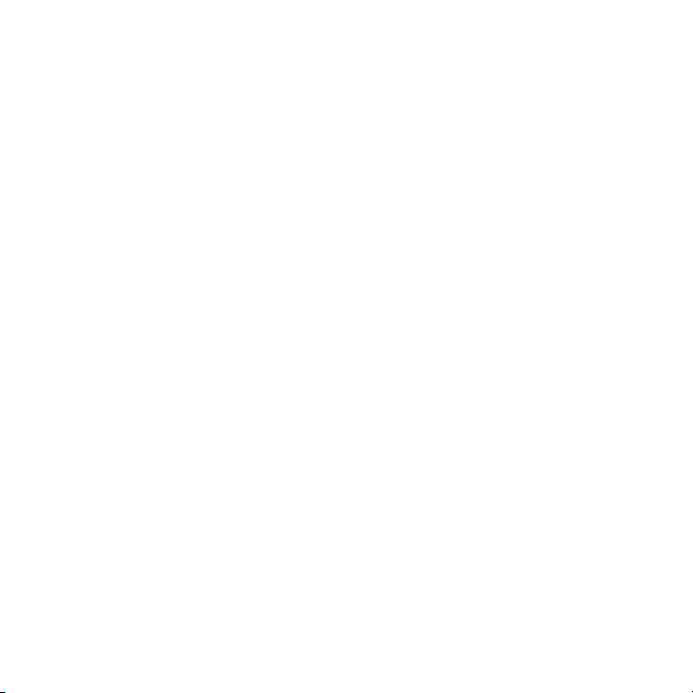
PLAYSTATION jest znakiem towarowym lub
zarejestrowanym znakiem towarowym Sony
Computer Entertainment, Inc.
Wayfinder i Wayfinder Navigator są znakami
towarowymi lub zarejestrowanymi znakami
towarowymi Wayfinder Systems AB.
SyncML jest znakiem towarowym lub
zarejestrowanym znakiem towarowym Open Mobile
Alliance LTD.
Ericsson jest znakiem towarowym lub
zarejestrowanym znakiem towarowym firmy
Telefonaktiebolaget LM Ericsson.
Adobe Photoshop Album Starter Edition jest
znakiem towarowym lub zarejestrowanym znakiem
towarowym firmy Adobe Systems Incorporated
w Stanach Zjednoczonych i innych krajach.
Microsoft, ActiveSync, Windows, Outlook, Windows
Media i Vista są zarejestrowanymi znakami
towarowymi lub znakami towarowymi firmy
Microsoft Corporation w USA i (lub) innych krajach.
Metoda edycji T9™ jest znakiem towarowym lub
zastrzeżonym znakiem towarowym firmy Tegic
Communications. Metoda edycji T9™ jest
licencjonowana na podstawie jednego lub kilku
z następujących patentów: U.S. Pat. Nos.
5,818,437, 5,953,541, 5,187,480, 5,945,928 oraz
6,011,554; Canadian Pat. No. 1,331,057, United
Kingdom Pat. No. 2238414B; Hong Kong Standard
Pat. No. HK0940329; Republic of Singapore Pat. No.
51383; Euro.Pat. No. 0 842 463(96927260.8) DE/DK,
FI, FR, IT, NL, PT, ES, SE, GB oraz chroniona
dodatkowymi patentami lub zgłoszeniami
patentowymi na całym świecie.
Niniejszy produkt jest chroniony pewnymi prawami
własności intelektualnej firmy Microsoft. Używanie
i rozpowszechnianie tej technologii poza niniejszym
produktem bez zezwolenia firmy Microsoft jest
zabronione.
Właściciele praw do zawartości używają technologii
ochrony praw do materiałów cyfrowych Windows
Media (WMDRM) w celu ochrony swojej własności
intelektualnej, w tym praw autorskich. Niniejsze
urządzenie wykorzystuje oprogramowanie WMDRM
w celu uzyskiwania dostępu do zawartości
chronionej przy użyciu technologii WMDRM. Jeżeli
oprogramowanie WMDRM nie zdoła ochronić
zawartości, jej właściciele mogą zażądać od firmy
Microsoft odwołania możliwości stosowania
technologii WMDRM w celu odtwarzania lub
kopiowania chronionej zawartości przez
to oprogramowanie. Odwołanie nie wpływa
na zawartość niechronioną. Użytkownik wyraża
zgodę na dołączanie przez firmę Microsoft listy
odwołań do pobieranych licencji na zawartość
chronioną. Właściciele zawartości mogą wymagać
aktualizacji oprogramowania WMDRM w celu
uzyskania dostępu do ich zawartości. Jeżeli
użytkownik nie wyrazi zgody na aktualizację, nie
będzie mógł uzyskać dostępu do zawartości, która
wymaga takiej aktualizacji.
Niniejszy produkt jest objęty licencją dotyczącą
pakietu patentów na technologie wizualne MPEG‑4
i AVC do użytku osobistego i niekomercyjnego przez
konsumentów w celu (i) kodowania materiałów
wideo zgodnie ze standardem wizualnym MPEG‑4
(„wideo MPEG‑4”) lub standardem AVC („wideo
AVC”) i/lub (ii) dekodowania materiałów wideo
MPEG4 lub wideo AVC zakodowanych przez
konsumenta do celów osobistych i niekomercyjnych
bądź uzyskanych od dostawcy materiałów wideo,
który uzyskał licencję MPEG LA na dostarczanie
wideo MPEG‑4 i/lub wideo AVC. Nie przyznaje się
jawnie ani w sposób dorozumiany licencji
do żadnych innych celów. Dodatkowe informacje,
dotyczące między innymi zastosowań
promocyjnych, wewnętrznych i komercyjnych,
a także licencjonowania, można uzyskać od MPEG
LA, L.L.C. Adres witryny internetowej: http://
www.mpegla.com. Technologia dekodowania
dźwięku MPEG Layer‑3 została licencjonowana
przez Fraunhofer IIS i Thomson.
Java, JavaScript oraz powiązane znaki towarowe
i logo są znakami towarowymi lub zarejestrowanymi
To jest wersja internetowa niniejszej publikacji. © Drukowanie dozwolone wyłącznie do użytku prywatnego.
5
Page 6
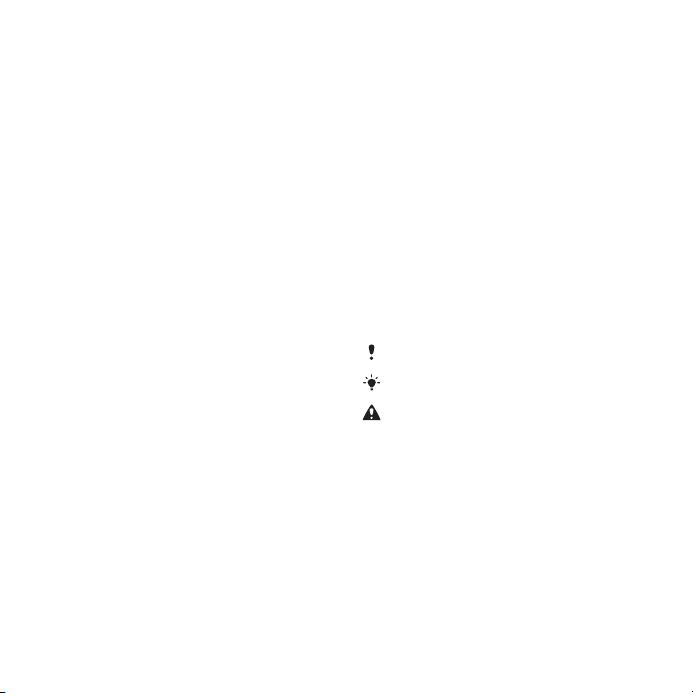
znakami towarowymi firmy Sun Microsystems Inc.
w Stanach Zjednoczonych i innych krajach.
Umowa licencyjna użytkownika platformy Sun Java
Platform, Micro Edition.
1. Ograniczenia: Oprogramowanie to poufny
materiał chroniony prawem autorskim należącym
do firmy Sun. Tytuł własności wszystkich kopii
pozostaje w posiadaniu firmy Sun i/lub jej
licencjodawców. Klient nie może modyfikować,
dekompilować, dezasemblować, deszyfrować,
ekstrahować ani w inny sposób odtwarzać kodu
źródłowego Oprogramowania. Oprogramowania nie
wolno dzierżawić, przekazywać ani udzielać
na niego licencji, w całości ani w części.
2. Przepisy eksportowe: Oprogramowanie, wraz
z danymi technicznymi, podlega prawom kontroli
eksportu Stanów Zjednoczonych, w tym ustawie
U.S. Export Administration Act oraz związanym z nią
przepisom i może podlegać przepisom
eksportowym lub importowym innych krajów. Klient
zgadza się ściśle przestrzegać wszystkich tych
przepisów oraz potwierdza, że w zakresie jego
odpowiedzialności jest uzyskanie licencji
na eksport, reeksport lub import Oprogramowania.
Oprogramowania nie wolno pobierać ani w inny
sposób eksportować lub reeksportować (i)
do obywateli lub osób przebywających w Iraku,
Iranie, Korei Północnej, na Kubie, w Libii, Sudanie,
Syrii (lista ta może się zmieniać co pewien czas) ani
żadnego kraju objętego embargiem przez USA; ani
(ii) do osób wymienionych na liście Departamentu
Skarbu USA dotyczącej Specjalnych krajów
przeznaczenia lub w tabeli zakazu zamówień (Table
of Denial Orders) Departamentu Handlu USA. 3.
Ograniczone prawa: Użycie, powielanie lub
ujawnianie przez rząd Stanów Zjednoczonych
podlega ograniczeniom przedstawionym w klauzuli
Rights in Technical Data and Computer Software
Clauses w ustawie DFARS 252.227‑7013(c) (1) i FAR
52.227‑19(c) (2) według stosowności.
Ograniczone prawa: Użycie, powielanie lub
ujawnianie przez rząd Stanów Zjednoczonych
podlega ograniczeniom przedstawionym
w klauzulach Rights in Technical Data and Computer
Software w ustawie DFARS 252.227‑7013(c) (1) (ii)
i FAR 52.227‑19(c) (2) według stosowności.
Inne nazwy produktów i firm wymienione w niniejszej
instrukcji mogą być znakami towarowymi swoich
właścicieli.
Wszelkie prawa, które nie zostały wyraźnie
przyznane w tym dokumencie, są zastrzeżone.
Wszelkie ilustracje mają charakter poglądowy i nie
muszą odzwierciedlać faktycznego wyglądu
telefonu.
Symbole używane w instrukcji
W tej instrukcji obsługi mogą być
używane następujące symbole:
Uwaga
Wskazówka
Ostrzeżenie
> Przewiń i wybierz za pomocą
klawisza wyboru lub klawisza
nawigacyjnego. Zobacz Nawigacja
na stronie 14.
6
To jest wersja internetowa niniejszej publikacji. © Drukowanie dozwolone wyłącznie do użytku prywatnego.
Page 7
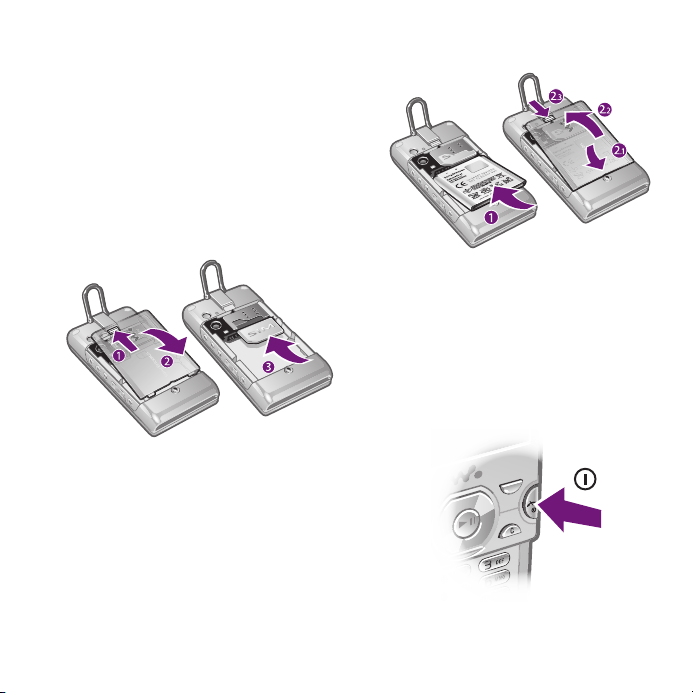
Czynności przygotowawcze
Przygotowanie telefonu do pracy
Przed rozpoczęciem korzystania
z telefonu należy włożyć kartę SIM
i baterię.
Jak włożyć kartę SIM
1
Odblokuj zatrzask pokrywy baterii.
2
Zdejmij pokrywę baterii.
3
Wsuń kartę SIM do gniazda złotymi
stykami do dołu.
Jak włożyć baterię
1
Włóż baterię z etykietką do góry oraz
tak, aby styki były skierowane
do siebie.
2
Załóż i zamknij pokrywę baterii.
Włączanie telefonu
Jak włączyć telefon
To jest wersja internetowa niniejszej publikacji. © Drukowanie dozwolone wyłącznie do użytku prywatnego.
Czynności przygotowawcze 7
Page 8
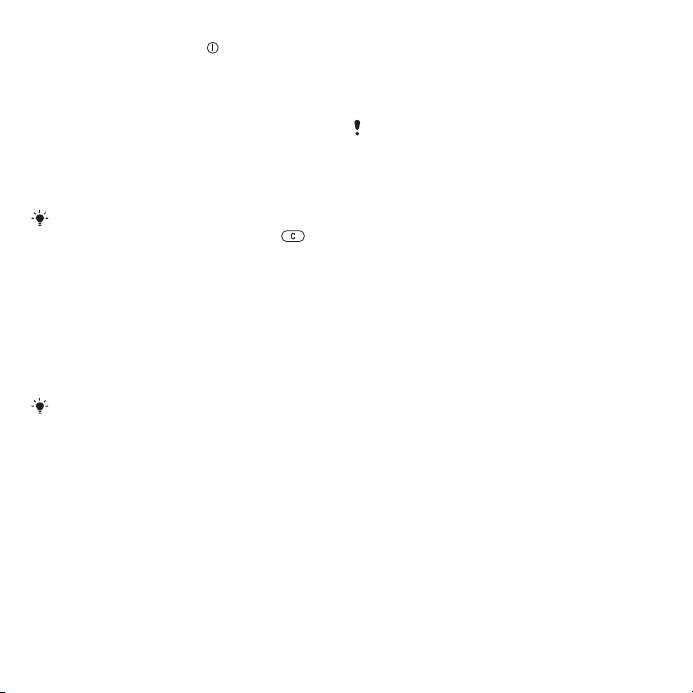
1
Naciśnij i przytrzymaj .
2
Wprowadź kod PIN karty SIM, jeśli jest
wymagany, i wybierz OK.
3
Wybierz język.
4
Postępuj zgodnie z instrukcjami, aby
skorzystać z kreatora konfiguracji,
który ułatwia wprowadzanie
podstawowych ustawień oraz
udostępnia przydatne wskazówki.
Aby poprawić błąd popełniony podczas
wprowadzania kodu PIN, naciśnij .
Karta SIM
Karta SIM (Subscriber Identity Module),
którą otrzymuje się od operatora sieci,
zawiera informacje na temat
abonamentu. Przed włożeniem lub
wyjęciem karty SIM należy zawsze
wyłączyć telefon i odłączyć ładowarkę.
Przed wyjęciem karty SIM z telefonu
można zapisać na niej kontakty. Zobacz
Jak skopiować nazwy lub nazwiska
i numery na kartę SIM na stronie 21.
PIN
Do uaktywnienia usług i funkcji
w telefonie może być potrzebny kod
PIN (Personal Identification Number).
Kod PIN otrzymuje się od operatora
sieci. Każda cyfra kodu PIN jest
wyświetlana jako znak *, chyba że kod
rozpoczyna się tymi samymi cyframi
co numer alarmowy, na przykład 112
lub 911. Numer alarmowy można
zobaczyć i połączyć się z nim bez
wprowadzania kodu PIN .
Jeśli trzy razy z rzędu zostanie
wprowadzony niepoprawny kod PIN,
nastąpi zablokowanie karty SIM. Zobacz
Blokada karty SIM na stronie 74.
Tryb gotowości
Po włączeniu telefonu i wpisaniu kodu
PIN pojawia się nazwa operatora sieci.
Jest to tak zwany tryb gotowości.
Telefon jest teraz gotowy do użytku.
Korzystanie z innych sieci
Nawiązywanie i odbieranie połączeń,
przesyłanie wiadomości i danych —
na przykład w ramach usług
internetowych — poza siecią
macierzystą (w roamingu) może się
wiązać z dodatkowymi kosztami.
Więcej informacji można uzyskać
u operatora.
Pomoc
Oprócz niniejszej Instrukcji obsługi
w witrynie
www.sonyericsson.com/support
są także dostępne instrukcje
dotyczące poszczególnych funkcji
i inne informacje.
8 Czynności przygotowawcze
To jest wersja internetowa niniejszej publikacji. © Drukowanie dozwolone wyłącznie do użytku prywatnego.
Page 9
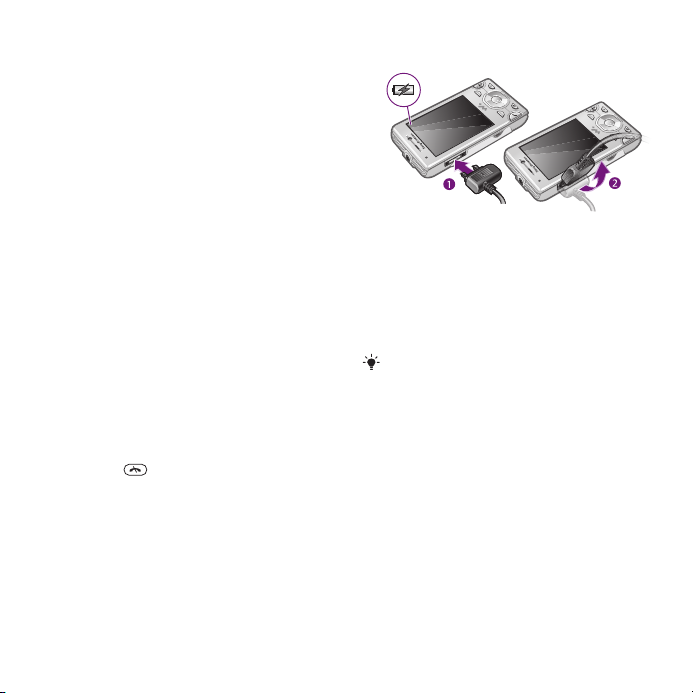
Pomoc i informacje są także dostępne
w telefonie.
Jak uzyskać dostęp do Instrukcji
obsługi
•
Wybierz Menu > Ustawienia > Pomoc >
Instrukcja obsługi.
Jak wyświetlić porady i wskazówki
•
Wybierz Menu > Ustawienia > Pomoc >
Porady i sztuczki.
Jak wyświetlić informacje o funkcjach
•
Przewiń do funkcji i wybierz opcję
Inform., jeśli jest dostępna. W
niektórych przypadkach Inform.
wyświetla się w menu Opcje.
Jak uaktywnić demonstrację funkcji
telefonu
•
Wybierz Menu > Rozrywka > Film
pokazowy.
Jak wyświetlić stan telefonu
•
Naciśnij
, a następnie naciśnij
klawisz głośności. Wyświetlane
są informacje o telefonie, pamięci
i baterii.
Ładowanie baterii
W nowo kupionym telefonie bateria jest
naładowana częściowo.
Jak naładować baterię
1
Podłącz ładowarkę do telefonu. Pełne
ładowanie baterii trwa około 2,5 h.
Naciśnij dowolny klawisz, aby
uaktywnić ekran.
2
Odłącz ładowarkę, odchylając wtyczkę
do góry.
Podczas ładowania można korzystać
z telefonu. Baterię można ładować
w dowolnej chwili, przez czas dłuższy
i krótszy niż 2,5 h. Ładowanie można
przerwać, nie uszkadzając baterii.
To jest wersja internetowa niniejszej publikacji. © Drukowanie dozwolone wyłącznie do użytku prywatnego.
Czynności przygotowawcze 9
Page 10

Widok telefonu
10
8
7
2
3
4
1
5
6
9
11
12
13
1 Głośnik słuchawki
2 Czujnik światła ekranu
3 Ekran
4 Złącze ładowarki, zestawu HF i przewodu USB
5 Klawisze wyboru
6 Klawisz nawigacyjny
7 Klawisz nawiązywania połączeń
8 Klawisz menu czynności
9 Klawisz Walkman™
10 Kamera do połączeń wideo
11 Przycisk kończenia połączeń oraz włączania/wyłączania
12 Klawisz C (Wyczyść)
13 Klawisz wyciszania
10 Czynności przygotowawcze
To jest wersja internetowa niniejszej publikacji. © Drukowanie dozwolone wyłącznie do użytku prywatnego.
Page 11

14 Złącze audio do słuchawek
14
15
17
19
20
21
22
23
18
16
15 Wbudowana podpórka
16 Czujnik światła ekranu
17 Lampa błyskowa
18 Kamera główna
19 Klawisz odtwarzacza multimedialnego — poprzedni
utwór/przewijanie w tył
20 Klawisz odtwarzacza multimedialnego — odtwarzanie/
pauza
21 Klawisz odtwarzacza multimedialnego — następny utwór/
przewijanie w przód
22 Głośność, cyfrowe powiększenie
23 Klawisz kamery
Czynności przygotowawcze 11
To jest wersja internetowa niniejszej publikacji. © Drukowanie dozwolone wyłącznie do użytku prywatnego.
Page 12
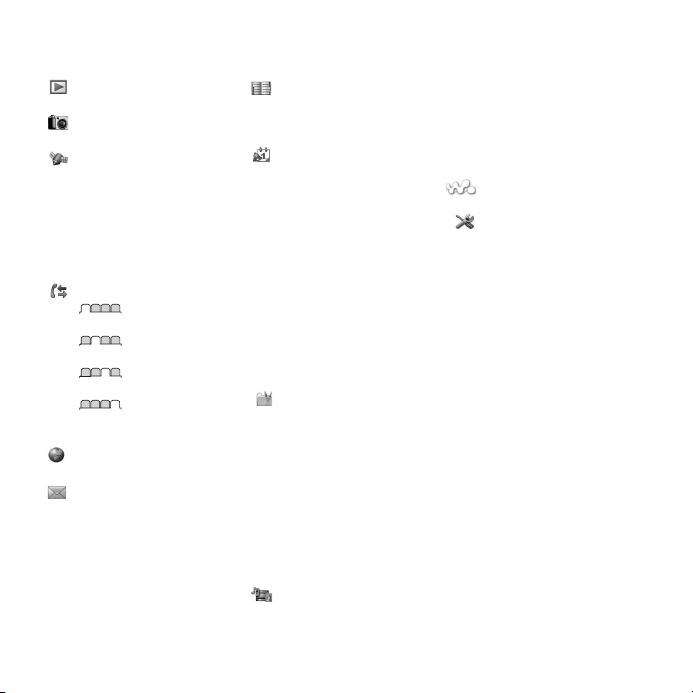
Przegląd menu*
PlayNow™
Kamera
Usługi lokalizacyjne
Google Maps
Nawigacja
Tropiciel
Moje ulubione
Informacje o statusie
Ustawienia
Połączenia**
Wszystkie
Odebrane
Wybrane
Nieodebrane
Internet
Wiadomości
Napisz nową
Przychodzące/Rozmowy
Wiadomości
E-mail
Komunik. błysk.
Zadzw. na pocz. gł
Kontakty
Ja
Nowy kontakt
Organizator
Menedżer plików **
Alarmy
Aplikacje
Połączenie wideo
Kalendarz
Zadania
Notatki
Synchronizacja
Minutnik
Stoper
Latarka
Kalkulator
Pamięć kodów
Rozrywka
Usługi online
Usługi online
TrackID™
Gry
VideoDJ™
PhotoDJ™
MusicDJ™
Zdalne sterowanie
Nagraj dźwięk
Film pokazowy
Multimedia
Zdjęcie
Muzyka
Wideo
Gry
Kanały internetowe
Ustawienia
WALKMAN
Ustawienia
Ogólne
Profile
Godzina i data
Język
Usługa aktualizacji
Sterowanie głosem
Nowe zdarzenia
Skróty
Tryb samolotowy
Zabezpieczenia
Kreator konfiguracji
Ułatwienia dostępu
Status telefonu
Ustawienia początk.
Dźwięki i sygnały
Głośność dzwonka
Dzwonek
Tryb cichy
Dzwonek narastający
Alarm wibracyjny
Sygnał wiadomości
Dźwięk klawiszy
Wyświetlacz
Tapeta
Układ menu głów.
12 Czynności przygotowawcze
To jest wersja internetowa niniejszej publikacji. © Drukowanie dozwolone wyłącznie do użytku prywatnego.
Page 13
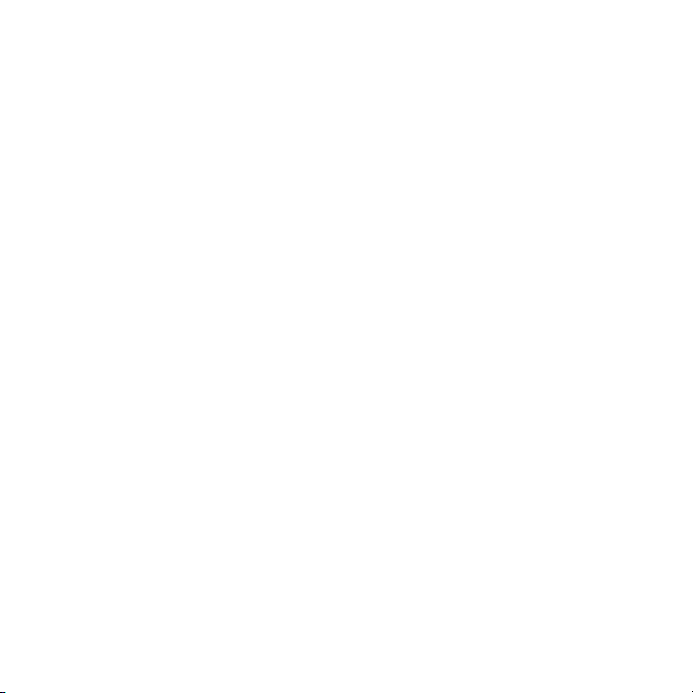
Motyw
Ekran startowy
Wygaszacz ekranu
Rozmiar zegara
Jasność
Edytuj nazwy linii
Połączenia
Szybkie wybieranie
Szybkie wyszukiwanie
Przekierowania
Przełącz na linię 2
Zarządzanie połącz.
Czas i koszt
Pokaż lub ukryj nr
Zestaw HF
Odb. przez otwarcie
Zamkn. kończy poł.
Łączność
Wi-Fi
Bluetooth
USB
Nazwa telefonu
Udostępnianie w sieci
Synchronizacja
Zarządz. urządzen.
Sieci komórkowe
Transmisja danych
Ustaw. internetowe
Opcje transm. strum.
Ustawienia wiadom.
Ustawienia SIP
Akcesoria
Pomoc
Instrukcja obsługi
Pobieranie ustawień
Podst. konfiguracja
Porady i sztuczki
* Dostępność i działanie
niektórych menu zależy
od operatora, sieci i rodzaju
abonamentu.
** Do poruszania się
po kartach w podmenu służy
klawisz nawigacyjny. Aby
uzyskać więcej informacji,
zobacz Nawigacja
na stronie 14.
To jest wersja internetowa niniejszej publikacji. © Drukowanie dozwolone wyłącznie do użytku prywatnego.
Czynności przygotowawcze 13
Page 14
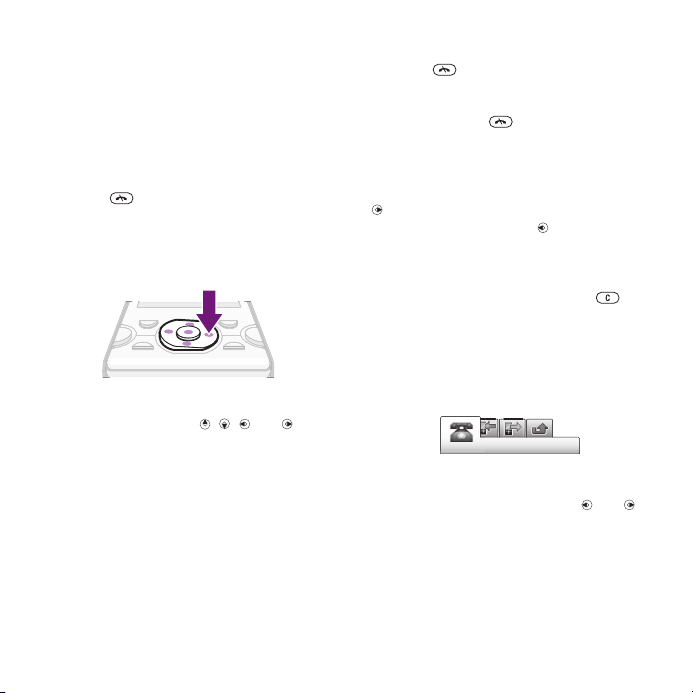
Nawigacja
Jak uzyskać dostęp do menu
głównego
•
Kiedy na ekranie pojawi się Menu,
naciśnij środkowy klawisz wyboru, aby
wybrać Menu.
•
Jeżeli Menu nie pojawi się na ekranie,
naciśnij , a następnie naciśnij
środkowy klawisz wyboru, aby wybrać
Menu.
Jak poruszać się po menu telefonu
•
Aby poruszać się po menu, naciśnij
klawisz nawigacyjny , , lub .
Jak wybrać czynności na ekranie
•
Naciśnij lewy, środkowy lub prawy
klawisz wyboru.
Jak wyświetlić opcje dotyczące
elementu
•
Wybierz Opcje, aby na przykład
edytować.
Jak zakończyć działanie funkcji
•
Naciśnij .
Jak powrócić do trybu gotowości
•
Naciśnij klawisz .
Jak poruszać się wśród multimediów
1
Wybierz Menu > Multimedia.
2
Przewiń do elementu menu i naciśnij
.
3
Aby powrócić, naciśnij .
Jak usuwać elementy
•
Aby usuwać elementy, takie jak cyfry,
litery, obrazy i dźwięki, naciśnij .
Karty
Na ekranie mogą być wyświetlane
karty. Karty ma na przykład menu
Połączenia.
Jak przewijać karty
•
Naciśnij klawisz nawigacyjny lub .
Skróty
Za pomocą skrótów klawiaturowych
można przejść z trybu gotowości
bezpośrednio do poszczególnych
funkcji.
14 Czynności przygotowawcze
To jest wersja internetowa niniejszej publikacji. © Drukowanie dozwolone wyłącznie do użytku prywatnego.
Page 15
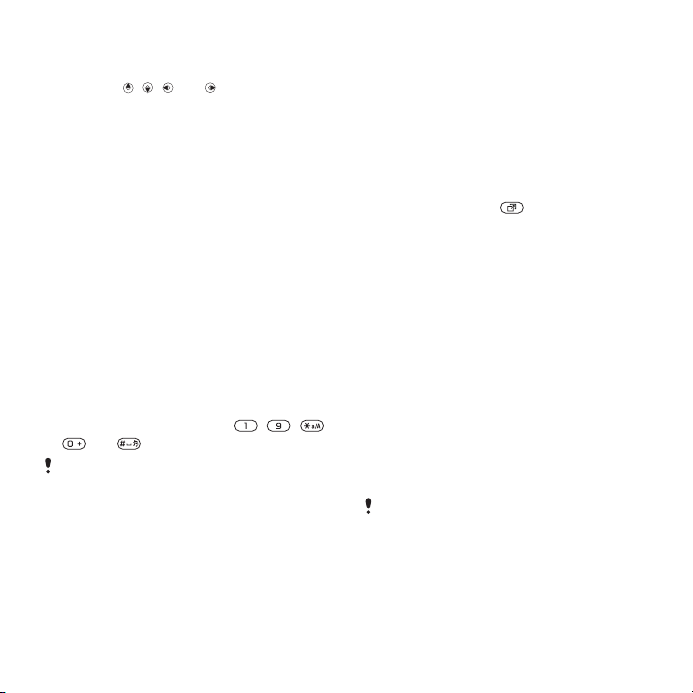
Jak korzystać ze skrótów klawisza
nawigacyjnego
•
Naciśnij , , lub , aby przejść
bezpośrednio do funkcji.
Jak zmodyfikować skrót klawisza
nawigacyjnego
1
Wybierz Menu > Ustawienia > Ogólne >
Skróty.
2
Przewiń do żądanej opcji i wybierz
Edytuj.
3
Przewiń do opcji menu i wybierz Skrót.
Skróty menu głównego
Numeracja menu rozpoczyna się
od lewej górnej ikony, rośnie od lewej
do prawej, a następnie co kolejny
wiersz.
Jak przejść bezpośrednio
do elementu menu głównego
•
Wybierz Menu i naciśnij – , ,
lub .
Ustawienie Układ menu głów. musi mieć
wartość Tabela. Zobacz Jak zmienić układ
menu głównego na stronie 71.
Menu czynności
Menu czynności daje szybki dostęp
do następujących funkcji:
•
Nowe zdarz. — nieodebrane
połączenia i nowe wiadomości.
•
Uruchom. aplik. — lista aplikacji
działających w tle.
•
Moje skróty — umożliwia dodanie
ulubionych funkcji, aby mieć do nich
łatwy dostęp.
•
Internet — szybki dostęp
do Internetu.
Jak otworzyć menu czynności
•
Naciśnij klawisz
.
Pamięć
Zawartość można zapisywać na karcie
pamięci, w pamięci telefonu i na karcie
SIM. Pliki zdjęć i muzyczne
są zapisywane na karcie pamięci, jeżeli
karta pamięci jest włożona. W
przeciwnym razie lub jeśli karta pamięci
jest zapełniona, pliki zdjęć i muzyczne
są zapisywane w pamięci telefonu.
Wiadomości i kontakty są zapisywane
w pamięci telefonu, ale można
je zapisywać na karcie SIM.
Karta pamięci
Karta pamięci może być do nabycia
osobno.
Telefon obsługuje kartę pamięci
Memory Stick Micro™ (M2™)
oferującą więcej miejsca na dane
w telefonie. Można ją wykorzystywać
również jako przenośną kartę pamięci,
To jest wersja internetowa niniejszej publikacji. © Drukowanie dozwolone wyłącznie do użytku prywatnego.
Czynności przygotowawcze 15
Page 16
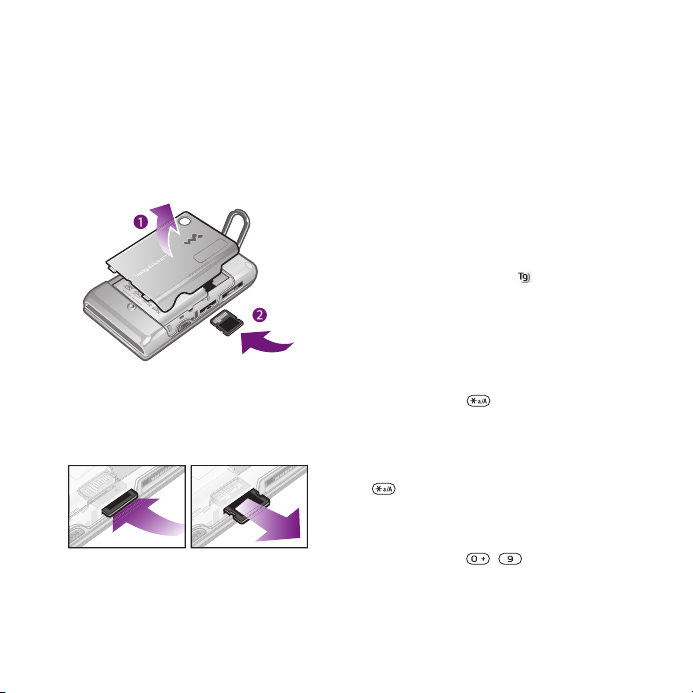
stosowaną w obsługujących
ją urządzeniach.
Zawartość można przenosić między
kartą pamięci a pamięcią telefonu.
Zobacz Porządkowanie zawartości
w telefonie na stronie 43.
Jak włożyć kartę pamięci
•
Zdejmij pokrywę baterii i włóż kartę
pamięci złotymi stykami do góry.
Jak wyjąć kartę pamięci
•
Zdejmij pokrywę baterii i naciśnij
krawędź karty pamięci, aby ją zwolnić
i wyjąć.
Język telefonu
W telefonie można wybrać używany
język.
Jak zmienić język telefonu
1
Wybierz Menu > Ustawienia > Ogólne >
Język > Język telefonu.
2
Wybierz jedną z opcji.
Wprowadzanie tekstu
Do wprowadzania tekstu można
używać metody edycji za pomocą
kolejnych naciśnięć lub metody
T9™. W metodzie edycji T9 jest
używany wbudowany słownik.
Jak zmienić metodę wprowadzania
tekstu
•
Podczas wpisywania tekstu naciśnij
i przytrzymaj
Jak przełączać się między wielkimi
a małymi literami
•
Podczas wpisywania tekstu naciśnij
.
Jak wprowadzać cyfry
•
Podczas wpisywania tekstu naciśnij
i przytrzymaj – .
.
16 Czynności przygotowawcze
To jest wersja internetowa niniejszej publikacji. © Drukowanie dozwolone wyłącznie do użytku prywatnego.
Page 17
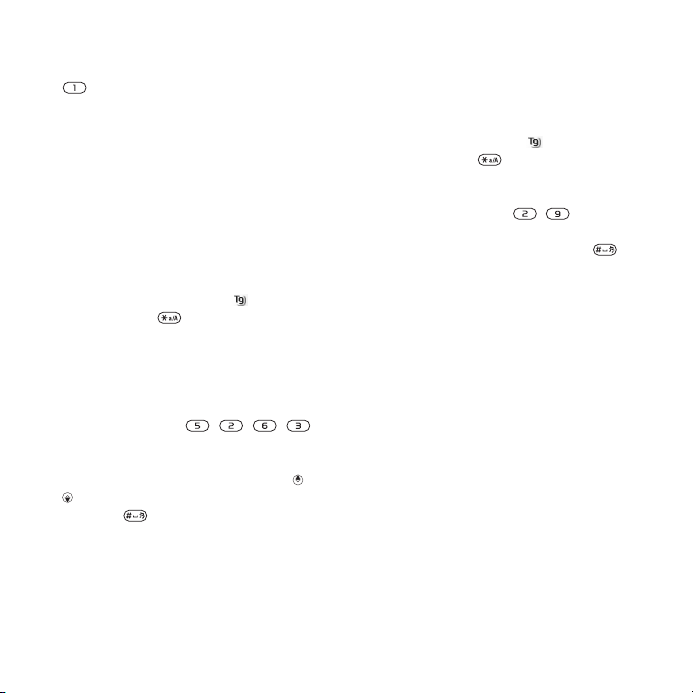
Jak wprowadzać kropki i przecinki
•
Podczas wpisywania tekstu naciśnij
.
Jak wprowadzić symbol
1
Wprowadzając tekst, wybierz Opcje >
Dodaj symbol.
2
Przewiń do symbolu i wybierz Wstaw.
Jak wpisywać tekst metodą edycji
T9™
1
Wybierz na przykład Menu >
Wiadomości > Napisz nową >
Wiadomość.
2
Jeżeli nie wyświetla się
, naciśnij
i przytrzymaj , aby zmienić metodę
edycji na T9.
3
Każdy klawisz naciska się tylko raz,
nawet jeśli potrzebna litera nie jest
pierwszą literą na klawiszu. Aby
na przykład napisać wyraz „Jane”,
naciśnij klawisze , , , .
Wprowadź cały wyraz, zanim spojrzysz
na propozycje.
4
Aby wyświetlić propozycje, użyj lub
.
5
Naciśnij , aby zaakceptować
propozycję.
Jak wprowadzać tekst metodą
kolejnych naciśnięć
1
W trybie gotowości wybierz
na przykład Menu > Wiadomości >
Napisz nową > Wiadomość.
2
Jeżeli wyświetla się , naciśnij
i przytrzymaj , aby zmienić metodę
wpisywania tekstu na metodę
kolejnych naciśnięć.
3
Naciskaj klawisze – , aż pojawi
się żądana litera.
4
Po napisaniu wyrazu naciśnij , aby
dodać spację.
Jak dodać wyrazy do wbudowanego
słownika
1
Wprowadzając tekst metodą T9,
wybierz Opcje > Pisownia wyrazu.
2
Napisz wyraz metodą kolejnych
naciśnięć i wybierz Wstaw.
To jest wersja internetowa niniejszej publikacji. © Drukowanie dozwolone wyłącznie do użytku prywatnego.
Czynności przygotowawcze 17
Page 18
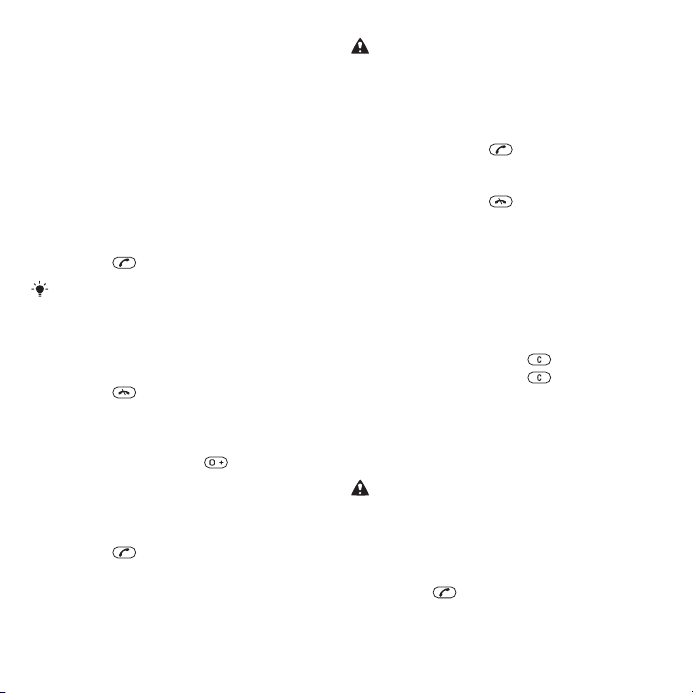
Połączenia
Nawiązywanie i odbieranie połączeń
Telefon musi być włączony i znajdować
się w zasięgu sieci.
Jak nawiązać połączenie
1
Wpisz numer telefonu (w razie potrzeby
z podaniem międzynarodowego kodu
kraju i numeru kierunkowego).
2
Naciśnij .
Numery można wybierać z kontaktów
oraz z listy połączeń. Zobacz Kontakty
na stronie 20 oraz Lista połączeń
na stronie 20.
Jak zakończyć połączenie
•
Naciśnij .
Jak nawiązać połączenie
międzynarodowe
1
Naciśnij i przytrzymaj do momentu,
gdy pojawi się znak „+”.
2
Wprowadź kod kraju, numer
kierunkowy (bez początkowego zera)
i numer telefonu.
3
Naciśnij
Jak ponownie wybrać numer
•
Gdy pojawi się pytanie Spróbować
ponownie?, wybierz Tak.
.
Podczas oczekiwania na połączenie nie
należy trzymać telefonu przy uchu. W
momencie uzyskania połączenia telefon
emituje głośny sygnał dźwiękowy.
Jak odbierać połączenia
•
Naciśnij klawisz .
Jak odrzucić połączenie
•
Naciśnij klawisz
Jak zmienić głośność słuchawki
podczas połączenia
•
Naciśnij klawisz głośności w górę lub
w dół.
Jak wyłączyć mikrofon podczas
rozmowy
1
Naciśnij i przytrzymaj
2
Naciśnij i przytrzymaj ponownie,
aby wznowić.
Jak włączyć głośnik w trakcie
rozmowy
•
Naciśnij Wł. gł..
Podczas korzystania z głośnika nie należy
trzymać telefonu przy uchu. Może
to spowodować uszkodzenie słuchu.
Jak sprawdzić nieodebrane
połączenia
•
Naciśnij , aby otworzyć listę
połączeń.
.
.
18 Połączenia
To jest wersja internetowa niniejszej publikacji. © Drukowanie dozwolone wyłącznie do użytku prywatnego.
Page 19
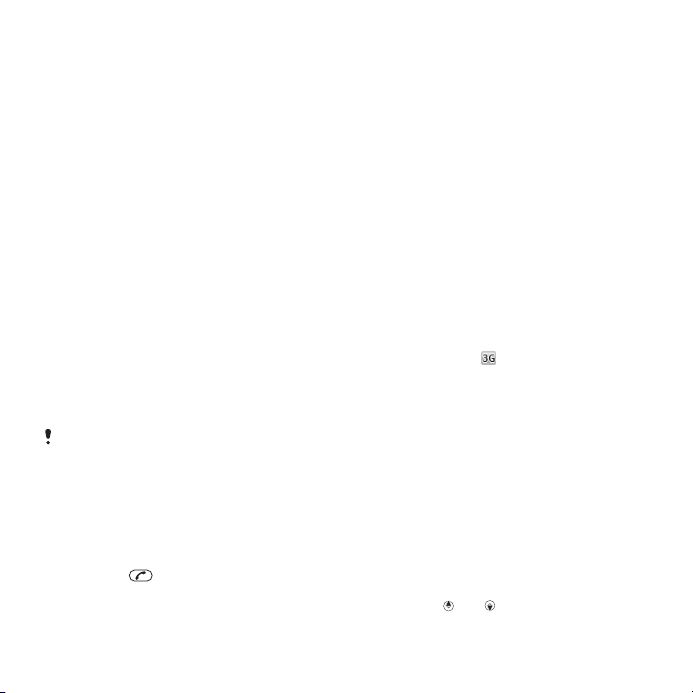
Sieci
Telefon automatycznie przełącza się
między sieciami GSM i 3G (UMTS)
w zależności od ich dostępności.
Niektórzy operatorzy umożliwiają
ręczne przełączanie sieci.
Jak przełączać sieci ręcznie
1
Wybierz Menu > Ustawienia >
Łączność > Sieci komórkowe > Sieci
GSM/3G.
2
Wybierz jedną z opcji.
Połączenia alarmowe
Telefon obsługuje międzynarodowe
numery alarmowe, np. 112 i 911. Tych
numerów można zazwyczaj używać
do nawiązywania połączeń
alarmowych w dowolnym kraju,
z włożoną kartą SIM lub bez niej, jeżeli
telefon znajduje się w zasięgu sieci.
W niektórych krajach mogą być używane
inne numery alarmowe. Z tego względu
operator sieci może zapisać na karcie SIM
dodatkowe, lokalne numery alarmowe.
Jak nawiązać połączenie alarmowe
•
Wprowadź numer 112
(międzynarodowy numer alarmowy)
i naciśnij .
Jak wyświetlić lokalne numery
alarmowe
1
Wybierz Menu > Kontakty.
2
Przewiń do Nowy kontakt i wybierz
Opcje > Numery specjalne > Numery
alarmowe.
Połączenie wideo
Wrażeniami możesz dzielić się
z rodziną i znajomymi na bieżąco lub
zapisywać je i prezentować później.
Rozmówcę widać na ekranie.
Rozmówca widzi obraz z Twojej
kamery.
Przed nawiązaniem połączeń wideo
Usługa 3G (UMTS) jest dostępna, gdy
wyświetla się . Aby nawiązać
połączenie wideo, obaj rozmówcy
muszą mieć abonament na usługi
telefonicznej sieci 3G (UMTS) oraz
przebywać w jej zasięgu.
Jak nawiązać połączenie wideo
1
Wpisz numer telefonu (w razie potrzeby
z podaniem międzynarodowego kodu
kraju i numeru kierunkowego).
2
Wybierz Opcje > Nawiąż poł. wideo.
Jak użyć powiększenia podczas
wychodzącego połączenia wideo
•
Naciśnij lub .
To jest wersja internetowa niniejszej publikacji. © Drukowanie dozwolone wyłącznie do użytku prywatnego.
Połączenia 19
Page 20
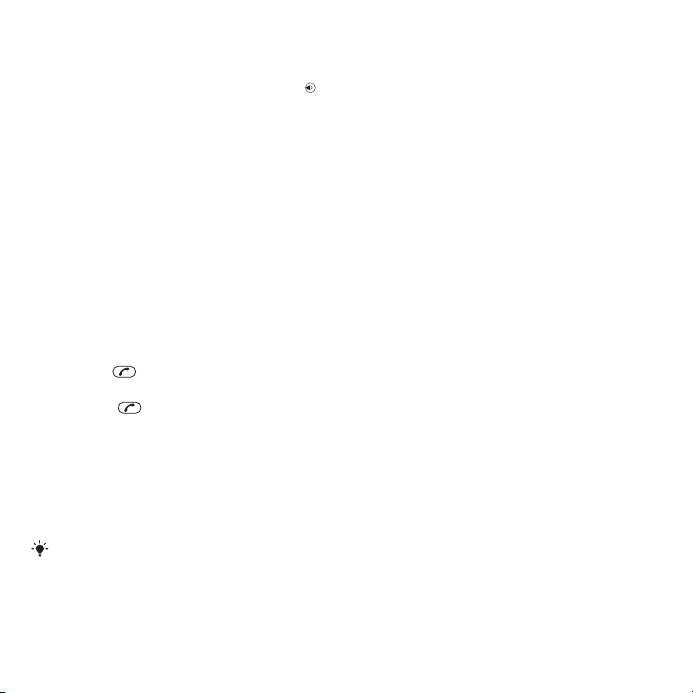
Jak udostępniać zdjęcia i wideo
podczas połączenia wideo
1
Podczas połączenia wideo naciśnij ,
aby przełączyć na kartę trybu
udostępniania wideo.
2
Przewiń do nagrania wideo lub zdjęcia
i wybierz Udostępnij.
Jak wyświetlić opcje połączenia
wideo
•
Podczas połączenia wybierz Opcje.
Lista połączeń
Na temat niedawnych połączeń można
wyświetlić wskazówki i informacje.
Jak nawiązać połączenie z numerem
z listy połączeń
1
Naciśnij i przewiń do jednej z kart.
2
Przewiń do nazwiska lub numeru
i naciśnij .
Kontakty
Nazwiska i numery oraz informacje
osobiste można zapisywać w menu
Kontakty. Informacje można zapisywać
w pamięci telefonu lub na karcie SIM.
Kontakty można synchronizować
za pomocą oprogramowania
Sony Ericsson PC Suite.
Kontakty domyślne
Można wybrać, które informacje
o kontaktach mają być wyświetlane
domyślnie. Jeśli jako opcję domyślną
wybrano Kontakty, są wyświetlane
wszystkie informacje zapisane
w folderze Kontakty. Jeśli jako
domyślny zostanie wybrany widok
Kontakty SIM, będą w nim pokazywane
wyłącznie nazwy lub imiona i nazwiska
oraz numery zapisane na karcie SIM.
Jak wybrać kontakty domyślne
1
Wybierz Menu > Kontakty.
2
Przewiń do Nowy kontakt i wybierz
Opcje > Zaawansowane > Domyślne
kontakty.
3
Wybierz jedną z opcji.
Kontakty w pamięci telefonu
Kontakty w pamięci telefonu mogą
zawierać nazwiska, numery
i informacje osobiste. Są one
zapisywane w pamięci telefonu.
Jak dodać kontakt do pamięci
telefonu
1
Wybierz Menu > Kontakty.
2
Przewiń do Nowy kontakt i wybierz
Dodaj.
3
Wprowadź nazwę lub nazwisko
i wybierz OK.
20 Połączenia
To jest wersja internetowa niniejszej publikacji. © Drukowanie dozwolone wyłącznie do użytku prywatnego.
Page 21
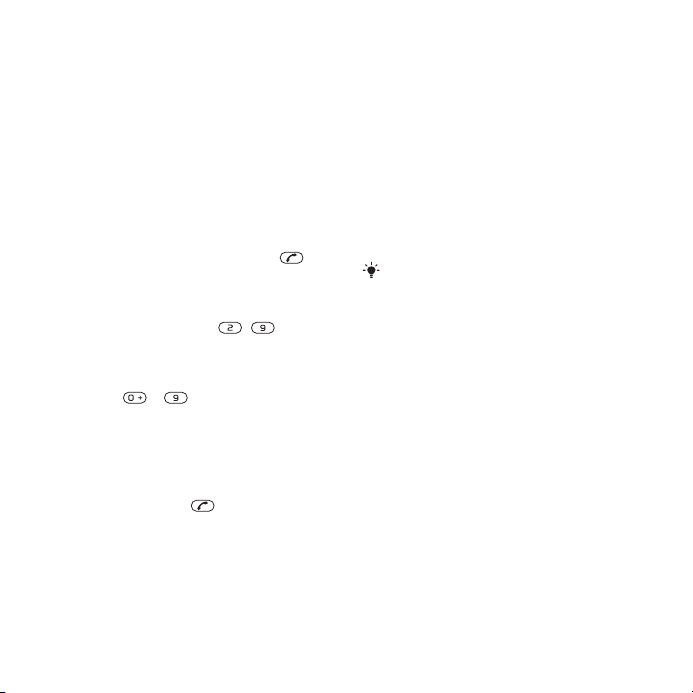
4
Przewiń do Nowy numer: i wybierz
Dodaj.
5
Wprowadź numer i wybierz OK.
6
Wybierz opcję numeru.
7
Przechodząc między kartami, dodaj
informacje w polach.
8
Wybierz Zapisz.
Nawiązywanie połączeń z kontaktami
Jak nawiązać połączenie z kontaktem
1
Wybierz Menu > Kontakty.
2
Przewiń do kontaktu i naciśnij
Jak przejść bezpośrednio do listy
kontaktów
•
Naciśnij i przytrzymaj – .
Jak nawiązać połączenie przy użyciu
Szybkiego wyszukiwania
1
Naciśnij – , aby wprowadzić
sekwencję (co najmniej dwóch) cyfr. Na
liście zostaną wyświetlone wszystkie
pozycje pasujące do danej sekwencji
cyfr lub odpowiadających im liter.
2
Przewiń do kontaktu lub numeru
telefonu i naciśnij .
Jak włączyć lub wyłączyć Szybkie
wyszukiwanie
1
Wybierz Menu > Ustawienia >
Połączenia > Szybkie wyszukiwanie.
2
Wybierz jedną z opcji.
Edycja kontaktów
Jak dodać informacje do kontaktu
w pamięci telefonu
1
Wybierz Menu > Kontakty.
2
Przewiń do kontaktu i wybierz Opcje >
Edytuj kontakt.
3
Przewiń karty i wybierz Dodaj lub
Edytuj.
4
Wybierz opcję i element do dodania
lub edycji.
5
.
Wybierz Zapisz.
Jeśli abonament obejmuje usługę
identyfikacji abonenta (CLI), można
przypisać różne dzwonki i zdjęcia różnym
rozmówcom.
Jak skopiować nazwy lub nazwiska
i numery do kontaktów w pamięci
telefonu
1
Wybierz Menu > Kontakty.
2
Przewiń do Nowy kontakt i wybierz
Opcje > Zaawansowane > Kopiuj z karty
SIM.
3
Wybierz jedną z opcji.
Jak skopiować nazwy lub nazwiska
i numery na kartę SIM
1
Wybierz Menu > Kontakty.
2
Przewiń do Nowy kontakt i wybierz
Opcje > Zaawansowane > Kopiuj do
SIM.
To jest wersja internetowa niniejszej publikacji. © Drukowanie dozwolone wyłącznie do użytku prywatnego.
Połączenia 21
Page 22
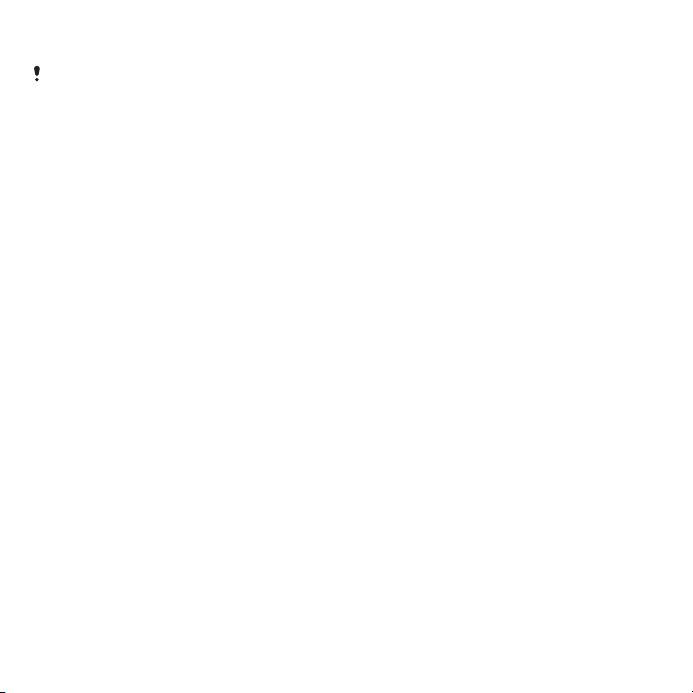
3
Wybierz jedną z opcji.
Skopiowanie kontaktów z telefonu
na kartę SIM spowoduje, że wszystkie
informacje na karcie SIM zostaną
zastąpione.
Jak automatycznie zapisywać nazwy
bądź nazwiska i numery telefonów
na karcie SIM
1
Wybierz Menu > Kontakty.
2
Przewiń do Nowy kontakt i wybierz
Opcje > Zaawansowane > Autozapis na
SIM.
3
Wybierz jedną z opcji.
Jak zapisać kontakty na karcie
pamięci
1
Wybierz Menu > Kontakty.
2
Przewiń do Nowy kontakt i wybierz
Opcje > Zaawansowane > Kopia na
karcie pam..
Kontakty na karcie SIM
Kontakty na karcie SIM mogą zawierać
tylko nazwy lub imiona i nazwiska oraz
numery. Są one zapisywane na karcie
SIM.
Jak dodać kontakt do karty SIM
1
Wybierz Menu > Kontakty.
2
Przewiń do Nowy kontakt i wybierz
Dodaj.
3
Wprowadź nazwę lub nazwisko
i wybierz OK.
4
Wprowadź numer i wybierz OK.
5
Wybierz opcję numeru i dodaj więcej
informacji, jeśli jest to możliwe.
6
Wybierz Zapisz.
Usuwanie kontaktów
Jak usunąć wszystkie kontakty
1
Wybierz Menu > Kontakty.
2
Przewiń do Nowy kontakt i wybierz
Opcje > Zaawansowane > Usuń wszys.
kontakty.
3
Wybierz jedną z opcji.
Stan pamięci na kontakty
Liczba kontaktów, które można
zapisać w telefonie lub na karcie SIM,
zależy od ilości dostępnej pamięci.
Jak obejrzeć stan pamięci na kontakty
1
Wybierz Menu > Kontakty.
2
Przewiń do Nowy kontakt i wybierz
Opcje > Zaawansowane > Stan
pamięci.
Ja
W telefonie można wprowadzić
informacje o sobie, aby na przykład
móc wysłać wizytówkę.
22 Połączenia
To jest wersja internetowa niniejszej publikacji. © Drukowanie dozwolone wyłącznie do użytku prywatnego.
Page 23
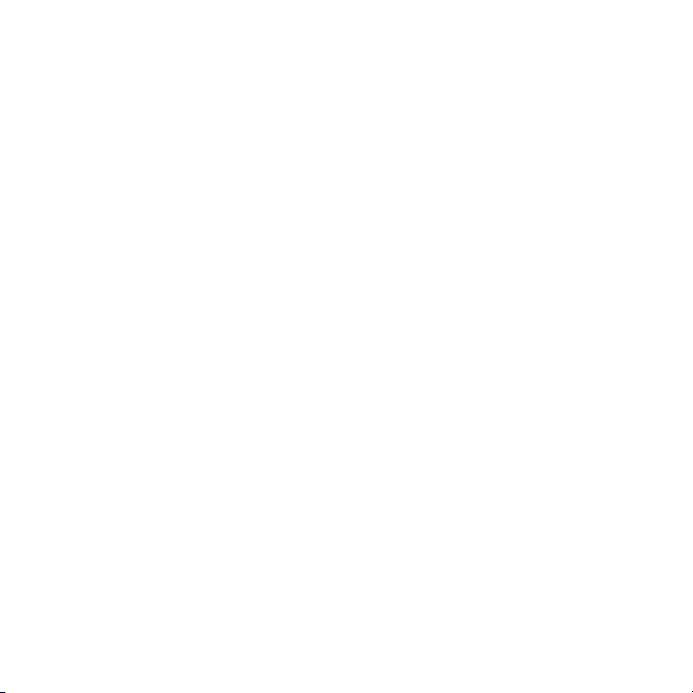
Jak wprowadzić informacje o sobie
1
Wybierz Menu > Kontakty.
2
Przewiń do Ja i wybierz Otwórz.
3
Przewiń do wybranej opcji i dokonaj
edycji informacji.
4
Wybierz Zapisz.
Jak dodać własną wizytówkę
1
Wybierz Menu > Kontakty.
2
Przewiń do Ja i wybierz Otwórz.
3
Przewiń do Moje dane kont. i wybierz
Dodaj > Utwórz nową.
4
Przechodząc między kartami, dodaj
informacje w polach.
5
Wprowadź informacje i wybierz Zapisz.
Grupy
W celu przesyłania wiadomości można
utworzyć grupę numerów
telefonicznych i adresów e‑mail
w folderze Kontakty. Zobacz
Przesyłanie wiadomości
na stronie 50. Ponadto grup (z
numerami telefonicznymi) można
używać przy tworzeniu list
akceptowanych rozmówców. Zobacz
Akceptowanie połączeń
na stronie 27.
Jak utworzyć grupę numerów
i adresów e‑mail
1
Wybierz Menu > Kontakty.
2
Przewiń do Nowy kontakt i wybierz
Opcje > Grupy.
3
Przewiń do Nowa grupa i wybierz
Dodaj.
4
Wprowadź nazwę grupy i wybierz
Kontyn..
5
Przewiń do Nowy i wybierz Dodaj.
6
Przewiń do każdego numeru telefonu
lub adresu e‑mail, który chcesz
zaznaczyć, i wybierz Zaznacz.
7
Wybierz Kontyn. > Gotowe.
Szybkie wybieranie
Funkcja szybkiego wybierania
umożliwia wybór dziewięciu
kontaktów, z którymi można szybko
nawiązać połączenie w trybie
gotowości. Kontakty te można zapisać
na pozycjach 1–9.
Jak dodać kontakty do numerów
szybkiego wybierania
1
Wybierz Menu > Kontakty.
2
Przewiń do Nowy kontakt i wybierz
Opcje > Szybkie wybieranie.
3
Przewiń do numeru pozycji i wybierz
Dodaj.
4
Wybierz kontakt.
To jest wersja internetowa niniejszej publikacji. © Drukowanie dozwolone wyłącznie do użytku prywatnego.
Połączenia 23
Page 24
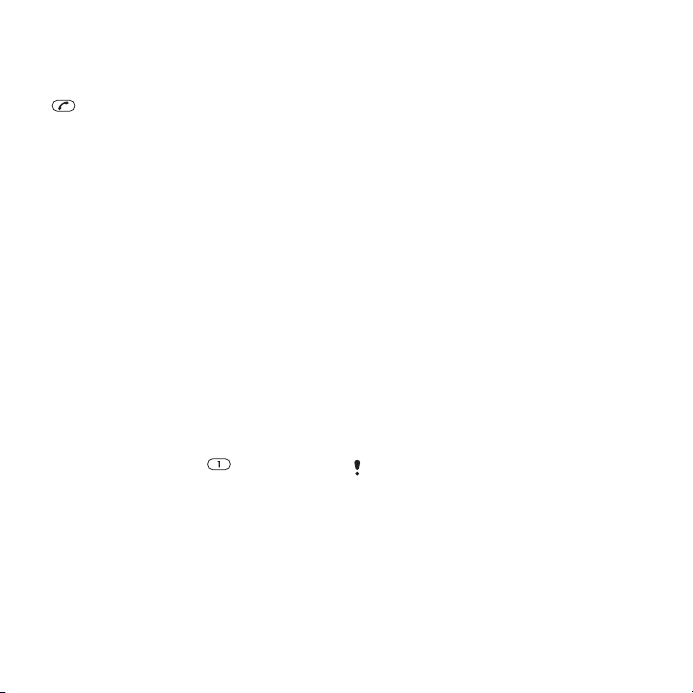
Jak korzystać z funkcji szybkiego
wybierania
•
Wprowadź numer pozycji i naciśnij
.
Więcej funkcji połączeń
Poczta głosowa
Jeśli abonament obejmuje usługę
poczty głosowej, w sytuacjach, gdy
użytkownik nie może odebrać
połączenia, rozmówcy mogą zostawić
wiadomość głosową.
Jak wprowadzić numer poczty
głosowej
1
Wybierz Menu > Wiadomości >
Wiadomości > Ustawienia > karta
Ustawienia wiadom. > Nr poczty
głosowej.
2
Wprowadź numer i wybierz OK.
Jak wywołać usługę poczty głosowej
•
Naciśnij i przytrzymaj
Sterowanie głosem
Tworząc polecenia głosowe, można
korzystać z następujących funkcji:
•
Wybierać głosem — nawiązywać
połączenie, wypowiadając
odpowiednią nazwę.
.
•
Odbierać i odrzucać połączenia
podczas korzystania z zestawu HF.
Jak nagrać polecenie głosowe,
używając wybierania głosem
1
Wybierz Menu > Ustawienia > Ogólne >
Sterowanie głosem > Wybieranie
głosowe > Włącz.
2
Wybierz Tak > Nowe polecenie głos.,
a następnie wybierz kontakt. Jeżeli
kontakt ma więcej niż jeden numer,
wybierz numer, do którego chcesz
dodać polecenie głosowe.
3
Nagraj polecenie głosowe, na przykład
„Komórka Marka”.
4
Postępuj zgodnie z wyświetlanymi
instrukcjami. Poczekaj na sygnał
i wypowiedz polecenie do nagrania.
Polecenie głosowe zostanie
odtworzone.
5
Jeśli nagranie jest dobre, wybierz Tak.
Jeżeli nie, wybierz Nie i powtórz krok 3
oraz 4.
Polecenia głosowe są zapisywane tylko
w pamięci telefonu. Nie można ich
używać w innym telefonie.
Jak wybierać głosem
1
Naciśnij i przytrzymaj klawisz
głośności.
2
Poczekaj na sygnał i wypowiedz
nagraną wcześniej nazwę, na przykład
24 Połączenia
To jest wersja internetowa niniejszej publikacji. © Drukowanie dozwolone wyłącznie do użytku prywatnego.
Page 25
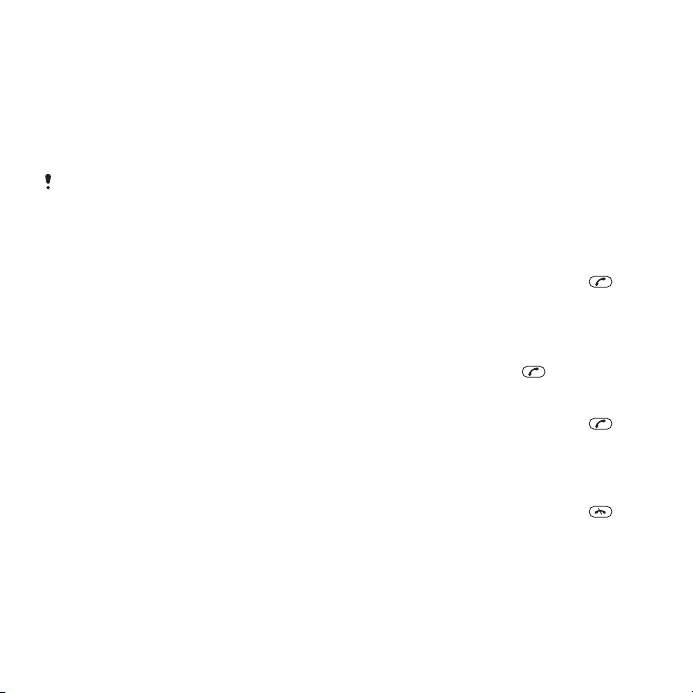
„Komórka Marka”. Telefon odtworzy
nazwę i nawiąże połączenie.
Przekierowywanie połączeń
Połączenia można przekierowywać
na inny numer, na przykład numer
poczty głosowej.
Gdy używa się funkcji Zastrzeganie,
niektóre opcje przekierowania
są niedostępne. Zobacz Zastrzeganie
połączeń na stronie 27.
Jak przekierowywać połączenia
1
Wybierz Menu > Ustawienia >
Połączenia > Przekierowania.
2
Wybierz typ połączenia i jedną z opcji
przekierowania.
3
Wybierz Włącz.
4
Wprowadź numer, na który chcesz
przekierowywać połączenia, i wybierz
OK.
Więcej niż jedno połączenie
Telefon może obsługiwać więcej niż
jedno połączenie naraz. Na przykład
można zawiesić aktywne połączenie
i nawiązać lub odebrać drugie. Można
również przełączać się między dwoma
połączeniami. Bez zakończenia
jednego z dwóch pierwszych połączeń
nie można odebrać trzeciego
połączenia.
Połączenia oczekujące
Kiedy jest aktywna funkcja połączeń
oczekujących, drugie połączenie
przychodzące jest sygnalizowane
dźwiękiem.
Jak uaktywnić usługę połączeń
oczekujących
•
Wybierz Menu > Ustawienia >
Połączenia > Zarządzanie połącz. >
Połącz. oczekujące > Włącz.
Jak nawiązać drugie połączenie
1
Podczas połączenia naciśnij
Spowoduje to zawieszenie aktywnego
połączenia.
2
Wybierz Opcje > Dodaj połączenie.
3
Wprowadź numer, z którym chcesz się
połączyć, i naciśnij
.
Jak odebrać drugie połączenie
•
Podczas połączenia naciśnij .
Spowoduje to zawieszenie aktywnego
połączenia.
Jak odrzucić drugie połączenie
•
Podczas połączenia naciśnij
i kontynuuj połączenie aktywne.
Jak zakończyć aktywne połączenie
i odebrać drugie połączenie
•
Podczas połączenia wybierz Zastąp
poł. aktyw..
.
To jest wersja internetowa niniejszej publikacji. © Drukowanie dozwolone wyłącznie do użytku prywatnego.
Połączenia 25
Page 26
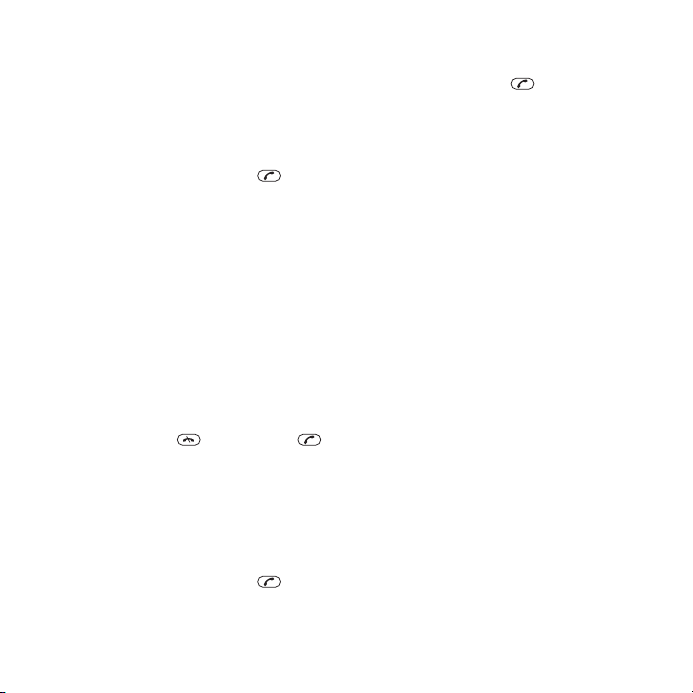
Obsługa dwóch połączeń głosowych
Telefon może obsługiwać
jednocześnie połączenia aktywne
i zawieszone.
Jak przełączyć się między dwoma
połączeniami
•
Podczas połączenia naciśnij
Jak złączyć dwa połączenia
•
Podczas połączenia wybierz Opcje >
Złącz rozmowy.
Jak połączyć dwa połączenia
•
Podczas połączenia wybierz Opcje >
Przekaż połączen.. Połączenia
użytkownika z oboma rozmówcami
zostaną przerwane.
Jak zakończyć aktywne połączenie
i powrócić do połączenia
zawieszonego
•
Najpierw naciśnij
, a następnie .
Połączenia konferencyjne
W połączeniu konferencyjnym można
rozmawiać jednocześnie
z maksymalnie pięcioma osobami.
Jak dodać nowego uczestnika
1
Podczas połączenia naciśnij .
Złączone połączenia zostaną
zawieszone.
2
Wybierz Opcje > Dodaj połączenie.
3
Wprowadź numer, z którym chcesz się
połączyć, i naciśnij .
4
Wybierz Opcje > Złącz rozmowy, aby
dodać nowego uczestnika.
5
Powtórz opisaną procedurę, aby
dodać kolejnych uczestników.
.
Jak rozłączyć uczestnika
1
Wybierz Opcje > Rozłącz uczestn..
2
Wybierz rozłączanego uczestnika.
Jak przeprowadzić prywatną
rozmowę
1
Podczas połączenia wybierz Opcje >
Rozmawiaj z i zaznacz uczestnika,
z którym chcesz rozmawiać.
2
Aby wznowić połączenie
konferencyjne, wybierz Opcje > Złącz
rozmowy.
Moje numery
Własne numery telefonów można
wyświetlać, dodawać i edytować.
Jak sprawdzić swoje numery
telefonów
1
Wybierz Menu > Kontakty.
2
Przewiń do Nowy kontakt i wybierz
Opcje > Numery specjalne > Moje
numery.
3
Wybierz jedną z opcji.
26 Połączenia
To jest wersja internetowa niniejszej publikacji. © Drukowanie dozwolone wyłącznie do użytku prywatnego.
Page 27

Akceptowanie połączeń
Można ustawić odbieranie połączeń
nawiązywanych tylko z niektórych
numerów telefonów.
Jak dodać numery do listy
akceptowanych rozmówców
1
Wybierz Menu > Ustawienia >
Połączenia > Zarządzanie połącz. >
Akceptuj połączenia > Tylko z listy.
2
Przewiń do Nowy i wybierz Dodaj.
3
Wybierz kontakt lub Grupy.
Zobacz Grupy na stronie 23.
Jak akceptować wszystkie połączenia
•
Wybierz Menu > Ustawienia >
Połączenia > Zarządzanie połącz. >
Akceptuj połączenia > Od wszystkich.
Zastrzeganie połączeń
Połączenia wychodzące
i przychodzące można ograniczać.
Potrzebne jest hasło otrzymane
od usługodawcy.
Jeśli połączenia przychodzące
są przekierowywane, nie można używać
niektórych opcji funkcji ograniczania.
Opcje ograniczania połączeń
Standardowe opcje to:
•
Wszystkie wychodz. — wszystkie
połączenia wychodzące.
•
Wych. zagraniczne — wszystkie
międzynarodowe połączenia
wychodzące.
•
Wychodz. - roaming — wszystkie
międzynarodowe połączenia
wychodzące oprócz połączeń
z własnym krajem.
•
Wszystkie przychodz. — wszystkie
połączenia przychodzące.
•
Przychodz. - roaming — wszystkie
połączenia przychodzące, gdy
jesteś za granicą.
Jak ograniczać połączenia
1
Wybierz Menu > Ustawienia >
Połączenia > Zarządzanie połącz. >
Zastrzeganie.
2
Wybierz jedną z opcji.
3
Wybierz Włącz.
4
Wprowadź hasło i wybierz OK.
Czas i koszt połączenia
Telefon wyświetla czas trwającego
połączenia. Można także sprawdzić
czas trwania ostatniego połączenia,
połączeń wychodzących oraz czas
łączny wszystkich połączeń.
To jest wersja internetowa niniejszej publikacji. © Drukowanie dozwolone wyłącznie do użytku prywatnego.
Połączenia 27
Page 28

Jak sprawdzić czas połączeń
•
Wybierz Menu > Ustawienia >
Połączenia > Czas i koszt > Liczniki
połączeń.
Wyświetlanie lub ukrywanie numeru
swojego telefonu
Podczas nawiązywania połączenia
można pokazać lub ukryć swój numer
telefonu.
Jak ukryć numer telefonu
1
Wybierz Menu > Ustawienia >
Połączenia > Pokaż lub ukryj nr.
2
Wybierz Ukryj numer.
Walkman™
Telefon umożliwia słuchanie muzyki,
książek audio i podcastów. Do
przenoszenia zawartości do i z telefonu
służy aplikacja Media Go™. Aby
uzyskać więcej informacji, zobacz
Przenoszenie zawartości do i
z komputera na stronie 45.
Słuchawki
Do telefonu można podłączyć zarówno
zestaw głośnomówiący, jak i słuchawki
z wtyczką 3,5 mm (0,14 cala). Mogą
one być podłączone do telefonu
jednocześnie.
28 Walkman™
To jest wersja internetowa niniejszej publikacji. © Drukowanie dozwolone wyłącznie do użytku prywatnego.
Page 29

Jak używać zestawu
głośnomówiącego
•
Podłącz przenośny zestaw
głośnomówiący. Odtwarzanie muzyki
zostaje wstrzymane, gdy nadejdzie
połączenie, a po zakończeniu
połączenia jest wznawiane.
Jak używać słuchawek
•
Podłącz słuchawki do gniazda audio
3,5 mm (0,14 cala). Odtwarzanie
muzyki zostaje wstrzymane, gdy
nadejdzie połączenie, a po
zakończeniu połączenia jest
wznawiane. Jeżeli słuchawki nie mają
mikrofonu, podczas połączeń
telefonicznych używaj mikrofonu
w telefonie.
Klawisze odtwarzacza multimedialnego
Klawisze odtwarzacza
multimedialnego służą do sterowania
odtwarzaczem Walkman™,
odtwarzaczem wideo
i radioodbiornikiem. Klawisze
te działają nawet po włączeniu blokady
klawiszy, kiedy podłączony jest zestaw
głośnomówiący, a także kiedy
odtwarzacz Walkman™ jest
zminimalizowany.
Odtwarzacz Walkman™
Do sterowania odtwarzaczem
Walkman™ służą klawisze
odtwarzacza multimedialnego. Aby
uzyskać więcej informacji, zobacz
Klawisze odtwarzacza
multimedialnego na stronie 29.
Aby słuchać muzyki z głośnika, możesz
użyć wbudowanej podpórki i postawić
telefon na stole. Aby uzyskać więcej
informacji o wbudowanej podpórce,
zobacz Wbudowana podpórka
na stronie 73.
Jak odtwarzać muzykę
1
Wybierz Menu > Multimedia > Muzyka.
2
Wybierz kategorię klawiszem
nawigacyjnym.
3
Przewiń do tytułu i naciśnij
Jak zatrzymać odtwarzanie muzyki
•
Naciśnij .
.
To jest wersja internetowa niniejszej publikacji. © Drukowanie dozwolone wyłącznie do użytku prywatnego.
Walkman™ 29
Page 30

Jak przewijać do przodu i do tyłu
•
Naciśnij i przytrzymaj lub .
Jak zmieniać utwory
•
Naciśnij lub .
Jak zminimalizować odtwarzacz
•
Naciśnij
.
Jak powrócić do odtwarzacza
•
Naciśnij
.
Jak wznowić odtwarzanie w trybie
zminimalizowanym
•
Naciśnij .
powoduje włączenie ostatnio
używanej aplikacji muzycznej, czyli
odtwarzacza Walkman™ lub radia.
Sterowanie ruchowe
Jak przełączać utwory
1
Podczas słuchania muzyki naciśnij
i przytrzymaj , a następnie,
trzymając telefon, wykonaj ruch
nadgarstkiem w prawo, aby przejść
do następnego utworu.
2
Aby przejść do poprzedniego utworu,
wykonaj taki sam ruch w lewo.
Jak ustawiać odtwarzanie losowe
•
Podczas odtwarzania muzyki naciśnij
i przytrzymaj , a następnie
potrząśnij telefonem.
Jak zmienić głośność
30 Walkman™
To jest wersja internetowa niniejszej publikacji. © Drukowanie dozwolone wyłącznie do użytku prywatnego.
Page 31

1
Podczas słuchania muzyki trzymaj
telefon przed sobą, przednią stroną
do góry.
2
Naciśnij i przytrzymaj , a następnie
zegnij ramię w górę, aby zwiększyć
głośność. Aby zmniejszyć głośność,
powtórz tę czynność w przeciwnym
kierunku.
Czysty dźwięk stereo i basy
Czysty dźwięk stereo i basy można
uzyskać, ręcznie ustawiając korektor.
Jak ustawić korektor graficzny
ręcznie
1
Naciśnij .
2
Wybierz Opcje > Ustawienia > Korektor.
3
Musi być aktywny widok Ręcznie. W
przeciwnym razie wybierz Ręcznie.
4
Aby przewijać pasma częstotliwości,
naciśnij lub .
5
Aby zmienić wartość wybranego
pasma częstotliwości, naciśnij lub .
6
Aby powrócić do widoku odtwarzacza,
wybierz Gotowe.
Jak włączyć czysty dźwięk stereo
i basy, używając ustawień korektora
1
Naciśnij
2
Wybierz Opcje > Ustawienia > Korektor.
3
Musi być aktywny widok Standardowe.
.
W przeciwnym razie wybierz Stand..
4
Aby przewijać ustawienia
standardowe, naciśnij lub .
5
Wybierz dowolne ustawienie
standardowe oprócz ustawienia
Normalne.
Listy odtwarzania
W celu porządkowania plików
muzycznych można tworzyć listy
odtwarzania. Do listy odtwarzania
można dodawać utwory i foldery.
Utworzenie listy odtwarzania
w telefonie może potrwać kilka minut.
Jak utworzyć listę odtwarzania
1
Wybierz Menu > Multimedia > Muzyka >
Listy odtwarzania.
2
Przewiń do Nowa lista odtwarz.
i wybierz Dodaj.
3
Wprowadź nazwę i wybierz OK.
4
Przewiń do każdego dodawanego
utworu i wybierz Zaznacz.
5
Wybierz Dodaj, aby dodać oznaczone
utwory do listy odtwarzania.
Jak dodać utwory do listy
odtwarzania
1
Wybierz Menu > Multimedia > Muzyka >
Listy odtwarzania.
2
Wybierz listę odtwarzania.
3
Przewiń do Dodaj muzykę i wybierz
Dodaj.
To jest wersja internetowa niniejszej publikacji. © Drukowanie dozwolone wyłącznie do użytku prywatnego.
Walkman™ 31
Page 32

4
Przewiń do każdego dodawanego
utworu i wybierz Zaznacz.
5
Wybierz Dodaj, aby dodać oznaczone
utwory do listy odtwarzania.
SensMe™
Aplikacja SensMe™ umożliwia
układanie listy odtwarzania na dwa
sposoby: według nastroju lub
ze wszystkich utworów w telefonie. W
przypadku metody według nastroju
najpierw należy przesłać utwory
do telefonu za pomocą
oprogramowania Media Go™. Zostaną
wtedy dodane do nich informacje
o nastroju, tempie, akordach itp.
Utwory są wyświetlane jako punkty
na mapie z dwiema osiami. W widoku
Wszyst. wszystkie utwory z telefonu
są umieszczone na mapie losowo.
Jak utworzyć listę odtwarzania
według nastroju
1
Wybierz Menu > Multimedia > Muzyka.
2
Przewiń do SensMe™ i wybierz
Otwórz.
3
Naciśnij , , lub .
4
Wyświetlony musi być widok Nastrój.
W przeciwnym razie wybierz Nastrój.
5
Aby przesłuchać różne utwory, naciśnij
, , lub .
6
Aby wybrać obszar utworów, wybierz
Dodaj i naciśnij
7
Aby utworzyć listę odtwarzania
lub .
i odtworzyć ją w odtwarzaczu
Walkman™, wybierz Utwórz.
8
Wybierz Opcje > Zapisz listę odtw..
9
Wprowadź nazwę i wybierz OK.
Jak utworzyć listę odtwarzania
z widoku Wszystkie
1
Wybierz Menu > Multimedia > Muzyka.
2
Przewiń do SensMe™ i wybierz
Otwórz.
3
Naciśnij , , lub .
4
Wyświetlony musi być widok Wszyst..
W przeciwnym razie wybierz Wszyst..
5
Aby przesłuchać różne utwory, naciśnij
, , lub .
6
Aby wybrać obszar utworów, wybierz
Dodaj i naciśnij lub .
7
Aby utworzyć listę odtwarzania
i odtworzyć ją w odtwarzaczu
Walkman™, wybierz Utwórz.
8
Wybierz Opcje > Zapisz listę odtw..
9
Wprowadź nazwę i wybierz OK.
32 Walkman™
To jest wersja internetowa niniejszej publikacji. © Drukowanie dozwolone wyłącznie do użytku prywatnego.
Page 33

Książki audio
Jeżeli używasz Media Go™
do przenoszenia książek audio
z komputera do telefonu, możesz
słuchać książek audio w telefonie.
Przeniesione książki audio mogą
pojawić się na liście dostępnych
książek dopiero po kilku minutach.
Jak uzyskać dostęp do książek audio
•
Wybierz Menu > Multimedia > Muzyka >
Książki audio.
Książki audio w formatach innych niż
M4B lub niezawierające tagów
rozdziałów w formacie ID3v2 znajdują się
w folderze Utwory.
Kup teraz
Jeżeli subskrybujesz usługę muzyczną,
która umożliwia ograniczone,
niewieczyste korzystanie z muzyki
w telefonie, możesz oznaczyć utwór
do kupienia w przyszłości. Podczas
następnej synchronizacji muzyki
z programem Windows Media® Player
na komputerze z dostępem
do Internetu powinno wyświetlić się
pytanie, czy chcesz kupić oznaczony
wcześniej utwór. Jeżeli wyrazisz
zgodę, utwór zostanie pobrany
do komputera, a konto wybranej usługi
muzycznej zostanie obciążone. Ta
usługa wymaga subskrypcji i konta
w usłudze pobierania muzyki,
komputera z programem Microsoft®
Windows Media® Player 11 lub
kolejną, kompatybilną wersją
programu Windows Media® Player,
a także połączenia z komputerem przy
użyciu kabla USB.
Oznaczenie utworu jest niewidoczne.
Oznaczenia utworów nie można usunąć.
Jak oznaczyć utwór
•
Kiedy utwór, który chcesz oznaczyć,
jest odtwarzany, naciśnij i przytrzymaj
.
PlayNow™
Po wybraniu PlayNow™ przejdziesz
do usługi PlayNow™ arena, z której
możesz pobrać muzykę, gry, dzwonki,
motywy i tapety. Przed kupieniem
i pobraniem zawartości można
ją wyświetlić lub odsłuchać. Jeżeli nie
możesz użyć usługi PlayNow™
i PlayNow™ arena, zobacz Nie mogę
korzystać z usług internetowych
na stronie 77.
Usługa ta nie jest dostępna we wszystkich
krajach.
Jeszcze więcej funkcji udostępnia
sklep internetowy PlayNow™ arena
To jest wersja internetowa niniejszej publikacji. © Drukowanie dozwolone wyłącznie do użytku prywatnego.
Walkman™ 33
Page 34

dostępny na komputerze pod adresem
www.playnow-arena.com. Aby
uzyskać więcej informacji, przejdź
do witryny
www.sonyericsson.com/support, aby
przeczytać instrukcję obsługi funkcji
PlayNow™ arena.
Jak korzystać z usługi PlayNow™
1
Wybierz Menu > PlayNow™.
2
Przewiń stronę witryny internetowej
PlayNow™ arena i postępuj zgodnie
z instrukcjami, aby wyświetlić i kupić
zawartość.
TrackID™
TrackID™ to usługa rozpoznawania
muzyki. Umożliwia wyszukiwanie
tytułów, wykonawców i tytułów
albumów związanych z utworem
słuchanym przez głośnik lub z radia
w telefonie. Jeżeli nie możesz użyć
usługi TrackID™, zobacz Nie mogę
korzystać z usług internetowych
na stronie 77.
Jak wyszukać informacje o utworze
•
Kiedy usłyszysz utwór z głośnika,
wybierz Menu > Rozrywka > TrackID™
> Uruchom.
•
Kiedy gra radio w telefonie, wybierz
Opcje > TrackID™.
Z usługi TrackID™ najlepiej jest
korzystać w cichym otoczeniu.
Muzyka i nagrania wideo online
Dzięki możliwości pobierania
strumieniowego z Internetu można
wyświetlać nagrania wideo i słuchać
utworów muzycznych. Jeżeli nie
możesz użyć Internetu, zobacz Nie
mogę korzystać z usług internetowych
na stronie 77.
Jak wybrać konto danych na potrzeby
transmisji strumieniowej
1
Wybierz Menu > Ustawienia >
Łączność > Opcje transm. strum. >
Łącz, używając:.
2
Wybierz konto danych, z którego
chcesz skorzystać.
3
Wybierz Zapisz.
Jak strumieniowo odtwarzać muzykę
i nagrania wideo
1
Wybierz Menu > Internet.
2
Wybierz Opcje > Idź do > Zakładki.
3
Wybierz łącze udostępniające dane
strumieniowe.
Odtwarzacz wideo
Do sterowania odtwarzaczem wideo
służą klawisze odtwarzacza
34 Walkman™
To jest wersja internetowa niniejszej publikacji. © Drukowanie dozwolone wyłącznie do użytku prywatnego.
Page 35

multimedialnego. Aby uzyskać więcej
informacji, zobacz Klawisze
odtwarzacza multimedialnego
na stronie 29.
Aby oglądać nagrania wideo, możesz
użyć wbudowanej podpórki i postawić
telefon na stole. Aby uzyskać więcej
informacji o wbudowanej podpórce,
zobacz Wbudowana podpórka
na stronie 73.
Jak odtwarzać nagrania wideo
1
Wybierz Menu > Multimedia > Wideo >
Wideo.
2
Przewiń do tytułu i naciśnij .
Jak zatrzymać odtwarzanie nagrań
wideo
•
Naciśnij .
Jak przewijać do przodu i do tyłu
•
Naciśnij i przytrzymaj lub .
Jak zmieniać nagrania wideo
•
Naciśnij lub .
Jak zmienić głośność
•
Naciśnij klawisz głośności w górę lub
w dół.
Jak zmienić rozmiar ekranu wideo
1
Wybierz Opcje > Rozmiar wideo.
2
Wybierz jedną z opcji.
Jak zapisać zdjęcie z nagrania wideo
1
Aby wstrzymać odtwarzanie nagrania
wideo, naciśnij .
2
Aby zapisać wstrzymany obraz jako
zdjęcie, wybierz Opcje > Przechwyć
kadr.
Radio
Do sterowania radiem służą klawisze
odtwarzacza multimedialnego. Aby
uzyskać więcej informacji, zobacz
Klawisze odtwarzacza
multimedialnego na stronie 29.
Funkcji radia nie należy używać
w miejscach, gdzie jest to zakazane.
Jak włączyć radio
1
Podłącz zestaw głośnomówiący
do telefonu.
2
Wybierz Menu > Rozrywka > Radio.
Za pomocą
powoduje uruchomienie ostatnio
używanej aplikacji muzycznej, czyli radia
lub odtwarzacza Walkman™.
Jak automatycznie wyszukiwać stacje
•
Wybierz Wyszukaj.
Jak wyszukać stacje ręcznie
•
Naciśnij lub .
można włączyć radio.
To jest wersja internetowa niniejszej publikacji. © Drukowanie dozwolone wyłącznie do użytku prywatnego.
Walkman™ 35
Page 36

Jak zmienić głośność
•
Naciśnij klawisz głośności w górę lub
w dół.
Jak zminimalizować radio
•
Wybierz Opcje > Minimalizuj.
Jak powrócić do radia
•
Wybierz Menu > Rozrywka > Radio.
Zapisywanie kanałów
Zapisać można maksymalnie 20
kanałów.
Jak zapisywać stacje automatycznie
•
Wybierz Opcje > Autozapis.
Jak zapisywać stacje ręcznie
1
Po znalezieniu stacji radiowej wybierz
Opcje > Zapisz.
2
Przewiń do pozycji i wybierz Wstaw.
Jak wybierać zapisane stacje radiowe
1
Wybierz Opcje > Stacje.
2
Wybierz stację radiową.
Jak przełączać zapisane stacje
•
Naciśnij
lub .
MusicDJ™
W telefonie można komponować
i edytować własne melodie używane
jako dzwonki. Dostępne
są odpowiednio ustawione dźwięki
o różnych cechach.
Jak skomponować melodię
1
Wybierz Menu > Rozrywka >
MusicDJ™.
2
Wybierz odpowiednie polecenie
dotyczące dźwięków: Wstaw, Kopiuj
lub Wklej.
3
Użyj , , lub do przewijania
pomiędzy dźwiękami.
4
Wybierz Opcje > Zapisz melodię.
Nagrywanie dźwięku
W telefonie można nagrać notatkę
głosową lub rozmowę. Nagrane
dźwięki można także stosować jako
dzwonki.
W niektórych krajach lub stanach prawo
wymaga, aby poinformować rozmówcę,
że rozmowa będzie nagrywana.
Jak nagrać dźwięk
•
Wybierz Menu > Rozrywka > Nagraj
dźwięk > Nagraj.
Jak nagrać połączenie
1
Podczas trwającej rozmowy, wybierz
Opcje > Nagraj.
2
Aby zapisać nagranie, wybierz Zapisz.
36 Walkman™
To jest wersja internetowa niniejszej publikacji. © Drukowanie dozwolone wyłącznie do użytku prywatnego.
Page 37

Jak odsłuchać nagranie
2
1
1
Wybierz Menu > Organizator >
Menedżer plików.
2
Przewiń do Muzyka i wybierz Otwórz.
3
Przewiń do nagrania i wybierz
Odtwórz.
Zdjęcia i wideo
Telefon umożliwia robienie zdjęć
i nagrań wideo, które można
wyświetlać, zapisywać i wysyłać.
Zapisane zdjęcia i nagrania wideo
można znaleźć w folderze Multimedia
i aplikacji Menedżer plików.
Korzystanie z kamery
Jak uaktywnić kamerę
•
W widoku standby naciśnij
i przytrzymaj .
Wizjer i klawisze aparatu
1 Włączanie kamery/Robienie zdjęć/
Nagrywanie wideo
To jest wersja internetowa niniejszej publikacji. © Drukowanie dozwolone wyłącznie do użytku prywatnego.
Zdjęcia i wideo 37
Page 38

2 Powiększanie i pomniejszanie
Jak zrobić zdjęcie
1
Włącz kamerę i naciśnij klawisz
nawigacyjny, aby przewinąć do .
2
Naciśnij do połowy, aby
automatycznie ustawić ostrość.
3
Kiedy kropka i ramka ostrości staną się
zielone, naciśnij do końca, aby
zrobić zdjęcie. Zdjęcie zostanie
automatycznie zapisane.
Jak nagrać wideo
1
Włącz kamerę i naciśnij klawisz
nawigacyjny, aby przewinąć do
2
Naciśnij do końca, aby rozpocząć
nagrywanie.
3
Aby zatrzymać nagrywanie, naciśnij
do końca . Nagranie wideo jest
zapisywane automatycznie.
Jak korzystać z powiększenia
•
Naciśnij klawisz głośności.
Jak ustawić jasność
•
Naciśnij klawisz nawigacyjny. Poziom
jasności jest wskazywany obok .
Jak wyświetlić zdjęcia
1
Włącz kamerę i naciśnij klawisz
nawigacyjny, aby przewinąć do .
2
Przewiń zdjęcia.
Jak wyświetlać nagrania wideo
1
Włącz kamerę i naciśnij klawisz
nawigacyjny, aby przewinąć do .
2
Przewiń do nagrania wideo,
a następnie naciśnij środkowy klawisz
wyboru.
Więcej funkcji kamery
Jak zmienić ustawienia
•
Włącz kamerę i wybierz
Jak wyświetlić informacje
.
o ustawieniach
•
Przewiń do ustawienia i wybierz .
Retusz
Za pomocą funkcji Retusz można
poprawić zdjęcia. Jednym kliknięciem
dostosowuje się jasność, oświetlenie
i kontrast, aby uzyskać jak najlepsze
zdjęcie. Ulepszenia są zapisywane jako
kopia zdjęcia. Oryginalne zdjęcie
pozostaje bez zmian.
Jak poprawić zdjęcie przy użyciu
funkcji Retusz
1
Włącz kamerę i naciśnij klawisz
nawigacyjny, aby przewinąć do
2
Opcja Podgląd musi mieć ustawienie
Włączone. Wybierz > Ustawienia
.
.
38 Zdjęcia i wideo
To jest wersja internetowa niniejszej publikacji. © Drukowanie dozwolone wyłącznie do użytku prywatnego.
Page 39

i przewiń do Podgląd > Włączone.
Wybierz , aby powrócić do trybu
wizjera.
3
Zrób zdjęcie.
4
Podczas przeglądania wybierz Opcje >
Retusz.
Wykrywanie twarzy
Za pomocą funkcji wykrywania twarzy
można nadać ostrość twarzy
znajdującej się poza środkiem zdjęcia.
Kamera automatycznie wykrywa
maksymalnie trzy twarze, które
są oznaczane białymi ramkami. Zielona
ramka oznacza twarz wybraną
podczas używania funkcji
automatycznej ostrości. Ostrość jest
ustawiana na twarzy znajdującej się
najbliżej kamery.
Jak ustawić wykrywanie twarzy
1
Włącz kamerę i naciśnij klawisz
nawigacyjny, aby przewinąć do .
2
Wybierz > Ostrość > Wykryw. twarzy.
BestPic™
Serie zdjęć możesz robić jednym
naciśnięciem klawisza kamery.
Następnie możesz zapisać albo
najlepsze, albo wszystkie zdjęcia.
Jak użyć funkcji BestPic™
1
Włącz kamerę i naciśnij klawisz
nawigacyjny, aby przewinąć do .
2
Wybierz > Tryb zdjęć > BestPic™.
3
Naciśnij do połowy, aby
automatycznie ustawić ostrość.
4
Kiedy kropka i ramka ostrości staną się
zielone, naciśnij do końca, aby
zrobić zdjęcie.
5
Wybierz Opcje > Zapisz wszystko lub
naciśnij klawisz nawigacyjny w lewo
bądź w prawo, aby wybrać najlepsze
zdjęcie, a następnie Zapisz.
Wyświetlanie i tagowanie zdjęć
Jak obejrzeć zdjęcia jako pokaz
slajdów
1
Wybierz Menu > Multimedia > Zdjęcie >
Album kamery.
2
Wybierz miesiąc.
3
Przewiń do zdjęcia i wybierz Wyświetl.
4
Wybierz Opcje > Pokaz slajdów.
5
Wybierz nastrój.
Wyświetlanie zdjęć na mapie
Do zrobionego zdjęcia można
dodawać informacje o położeniu
geograficznym. Określa się
to terminem „geotagowanie”. Zdjęcia
To jest wersja internetowa niniejszej publikacji. © Drukowanie dozwolone wyłącznie do użytku prywatnego.
Zdjęcia i wideo 39
Page 40

z informacjami geograficznymi mają
oznaczenie w Multimedia.
Jak wyświetlić zdjęcia na mapie
1
Wybierz Menu > Multimedia > Zdjęcie >
Album kamery.
2
Wybierz miesiąc.
3
Przewiń do zdjęcia i wybierz Wyświetl.
4
Wybierz Opcje > Wyśw. na mapie.
Aby wyświetlić zdjęcia na mapie, musisz
mieć abonament obejmujący transmisję
danych oraz ustawienia internetowe
w telefonie. Ustawienia internetowe
można pobrać za pośrednictwem
kreatora konfiguracji lub z witryny
www.sonyericsson.com/support.
Jak zmienić ustawienia geotagowania
1
Włącz kamerę i naciśnij klawisz
nawigacyjny, aby przewinąć do
2
Wybierz > Ustawienia > Dodaj
pozycję.
3
Wybierz jedną z opcji.
Tagi zdjęć
W aplikacji Tagi zdjęć można do zdjęć
dodawać tagi w celu dzielenia ich
na kategorie. Można na przykład
utworzyć tag o nazwie Wakacje
i dodawać go do wszystkich zdjęć
z wakacji.
Jak utworzyć nowy tag zdjęcia
1
Wybierz Menu > Multimedia > Zdjęcie >
Album kamery.
2
Wybierz miesiąc.
3
Przewiń do zdjęcia i wybierz Wyświetl.
4
Naciśnij i wybierz Opcje > Nowy tag.
5
Wprowadź nazwę i wybierz OK.
6
Wybierz ikonę.
7
Aby otagować zdjęcie, wybierz Opcje >
Otaguj to zdjęcie.
Jak otagować zdjęcia
1
Wybierz Menu > Multimedia > Zdjęcie >
Album kamery.
2
Wybierz miesiąc.
3
Przewiń do zdjęcia i wybierz Wyświetl.
4
Naciśnij
5
Wybierz Opcje > Otaguj to zdjęcie.
6
.
Przewiń do każdego tagowanego
zdjęcia i wybierz Opcje > Otaguj to
i przewiń do tagu.
zdjęcie.
Korzystanie ze zdjęć
Zdjęcia można dodać do kontaktów,
umieszczać na ekranie powitalnym,
wyświetlać jako tapetę w trybie
gotowości lub stosować jako
wygaszacze ekranu.
Jak korzystać ze zdjęć
1
Wybierz Menu > Multimedia > Zdjęcie >
Album kamery.
40 Zdjęcia i wideo
To jest wersja internetowa niniejszej publikacji. © Drukowanie dozwolone wyłącznie do użytku prywatnego.
Page 41

2
Wybierz miesiąc.
3
Przewiń do zdjęcia i wybierz Wyświetl.
4
Wybierz Opcje > Użyj jako.
5
Wybierz jedną z opcji.
Praca ze zdjęciami
Zdjęcia i nagrania wideo można
wyświetlać, poprawiać i porządkować
na komputerze, instalując program
Adobe™ Photoshop™ Album Starter
Edition. Można go pobrać w witrynie
www.sonyericsson.com/support.
Do przenoszenia zawartości do i
z telefonu służy aplikacja Media Go™.
Aby uzyskać więcej informacji, zobacz
Przenoszenie zawartości do i
z komputera na stronie 45.
PhotoDJ™ i VideoDJ™
Telefon umożliwia edycję zdjęć
i nagrań wideo.
Jak edytować i zapisywać zdjęcia
1
Wybierz Menu > Multimedia > Zdjęcie >
Album kamery.
2
Wybierz miesiąc.
3
Przewiń do zdjęcia i wybierz Wyświetl.
4
Wybierz Opcje > Ed. w PhotoDJ™.
5
Dokonaj edycji zdjęcia.
Jak edytować i zapisać nagranie
wideo
1
Wybierz Menu > Organizator >
Menedżer plików > Wideo.
2
Przewiń do nagrania wideo i wybierz
Opcje > Edyt. w VideoDJ™.
3
Dokonaj edycji nagrania wideo.
4
Wybierz Opcje > Zapisz.
Jak przyciąć nagranie wideo
1
Wybierz Menu > Organizator >
Menedżer plików > Wideo.
2
Przewiń do nagrania wideo i wybierz
Opcje > Edyt. w VideoDJ™ > Edytuj >
Przytnij.
3
Wybierz OK > Ustaw > Początek, aby
ustawić punkt początkowy.
4
Wybierz Ustaw > Koniec, aby ustawić
punkt końcowy.
5
Wybierz Przytnij > Opcje > Zapisz.
Wysyłanie zawartości do witryny internetowej
Jeśli Twój abonament obejmuje taką
usługę, możesz wysyłać zdjęcia lub
nagrania wideo do witryny
internetowej. Jeżeli nie możesz
wysyłać zawartości do witryny
internetowej, zobacz
Nie mogę
To jest wersja internetowa niniejszej publikacji. © Drukowanie dozwolone wyłącznie do użytku prywatnego.
Zdjęcia i wideo 41
Page 42

korzystać z usług internetowych
na stronie 77.
Korzystanie z usług internetowych może
wymagać dodatkowej umowy licencyjnej
między usługodawcą i użytkownikiem
telefonu. Mogą tu obowiązywać
dodatkowe regulaminy i opłaty.
Skontaktuj się z usługodawcą.
Jak wysłać zdjęcia zapisane
w telefonie do witryny internetowej
1
Wybierz Menu > Multimedia > Zdjęcie >
Album kamery.
2
Wybierz miesiąc.
3
Przewiń do zdjęcia i wybierz Wyświetl.
4
Wybierz Opcje > Wyślij > Do witryny
intern..
5
Wybierz witrynę internetową z listy lub
wybierz Nowa witryna intern. > Dodaj.
6
Wprowadź adres e‑mail używany
do wysyłania do witryny internetowej.
7
Wprowadź adres internetowy i tytuł.
8
Wybierz Zapisz.
9
Wybierz witrynę internetową z listy.
10
Wprowadź tekst.
11
Wybierz Kontyn. > Wyślij.
Jak wysłać nagrania wideo zapisane
w telefonie do witryny internetowej
1
Wybierz Menu > Multimedia > Wideo >
Wideo.
2
Przewiń do nagrania wideo i wybierz
Opcje > Wyślij > Do witryny intern..
3
Wybierz witrynę internetową z listy lub
wybierz Nowa witryna intern. > Dodaj.
4
Wprowadź adres e‑mail używany
do wysyłania do witryny internetowej.
5
Wprowadź adres internetowy i tytuł.
6
Wybierz Zapisz.
7
Wybierz witrynę internetową z listy.
8
Wprowadź tekst.
9
Wybierz Kontyn. > Wyślij.
Jak wysłać zrobione właśnie zdjęcia
lub nagrania wideo do witryny
internetowej
1
Po zrobieniu zdjęcia lub nagrania
wideo wybierz Wyślij > Do witryny
intern..
2
Wybierz witrynę internetową z listy lub
wybierz Nowa witryna intern. > Dodaj.
3
Wprowadź adres e‑mail używany
do wysyłania do witryny internetowej.
4
Wprowadź adres internetowy i tytuł.
5
Wybierz Zapisz, a następnie wybierz
witrynę internetową.
6
Wprowadź tekst.
7
Wybierz Kontyn. > Wyślij.
Jak przejść do adresu internetowego
z kontaktów
1
Wybierz Menu > Kontakty.
2
Przewiń do kontaktu i wybierz Otwórz.
3
Przewiń do adresu internetowego
i wybierz Idź do.
42 Zdjęcia i wideo
To jest wersja internetowa niniejszej publikacji. © Drukowanie dozwolone wyłącznie do użytku prywatnego.
Page 43

Drukowanie zdjęć
Zdjęcia można drukować za pomocą
przewodu USB podłączonego
do drukarki kompatybilnej
ze standardem PictBridge™.
Ponadto można drukować zdjęcia
za pomocą drukarki obsługującej profil
Bluetooth Object Push.
Jak wydrukować zdjęcia za pomocą
przewodu USB
1
Podłącz przewód USB do telefonu.
2
Podłącz przewód USB do drukarki.
3
Poczekaj na komunikat zwrotny
telefonu i wybierz OK.
4
W razie potrzeby określ ustawienia
drukarki i wybierz Drukuj.
5
Wybierz Menu > Multimedia > Zdjęcie >
Album kamery.
6
Wybierz miesiąc.
7
Przejdź do zdjęcia i wybierz Opcje >
Drukuj.
Jeśli po stronie drukarki wystąpi błąd,
odłącz i podłącz ponownie przewód
USB.
Przenoszenie i porządkowanie zawartości
Zawartość, taką jak zdjęcia i muzykę,
możesz przenosić i porządkować.
Wymiana niektórych materiałów
chronionych prawem autorskim jest
niedozwolona. oznacza element
chroniony.
Porządkowanie zawartości w telefonie
Do porządkowania plików zapisanych
w pamięci telefonu lub na karcie
pamięci służy Menedżer plików. Karty
i ikony aplikacji Menedżer plików
wskazują miejsce zapisania
zawartości. Jeżeli pamięć jest
zapełniona, usuń trochę plików, aby
zwolnić miejsce.
Jak obejrzeć stan pamięci
1
Wybierz Menu > Organizator >
Menedżer plików.
2
Wybierz Opcje > Stan pamięci.
3
Wybierz Karta pamięci lub Telefon.
To jest wersja internetowa niniejszej publikacji. © Drukowanie dozwolone wyłącznie do użytku prywatnego.
Przenoszenie i porządkowanie zawartości 43
Page 44

Jak wybrać więcej niż jeden element
w folderze
1
Wybierz Menu > Organizator >
Menedżer plików.
2
Przewiń do folderu i wybierz Otwórz.
3
Wybierz Opcje > Zaznacz > Zaznacz
kilka.
4
Przewiń do każdego oznaczanego
elementu i wybierz Zaznacz.
Jak przenieść elementy między
pamięcią telefonu a kartą pamięci
1
Wybierz Menu > Organizator >
Menedżer plików.
2
Znajdź element i wybierz Opcje >
Zarządzaj plikiem > Przenieś.
3
Wybierz Karta pamięci lub Telefon.
4
Przewiń do folderu i wybierz Otwórz.
5
Wybierz Wklej.
Jak wyświetlić informacje
o zawartości
1
Wybierz Menu > Organizator >
Menedżer plików.
2
Znajdź element i wybierz Opcje >
Informacje.
Wysyłanie zawartości do innego telefonu
Zawartość można przesyłać
na przykład w wiadomościach lub
za pośrednictwem bezprzewodowej
technologii Bluetooth™.
Jak wysłać zawartość
1
Przewiń do elementu i wybierz Opcje >
Wyślij.
2
Wybierz metodę przesyłania.
Sprawdź, czy urządzenie odbiorcze
obsługuje wybraną metodę przesyłania.
Używanie przewodu USB
Telefon można połączyć z komputerem
za pomocą przewodu USB w celu
synchronizacji i przesyłania zawartości
telefonu oraz tworzenia jej kopii
zapasowej, a także używania telefonu
jako modemu. Aby uzyskać więcej
informacji, przejdź do witryny
www.sonyericsson.com/support, aby
przeczytać instrukcje obsługi
poszczególnych funkcji.
Przewód USB może być do nabycia
osobno.
Przed użyciem przewodu USB
Zobacz Wymagane systemy
operacyjne na stronie 45.
Używać można wyłącznie przewodu USB
obsługiwanego przez dany telefon.
Podczas przesyłania nie należy odłączać
przewodu USB od telefonu ani
44 Przenoszenie i porządkowanie zawartości
To jest wersja internetowa niniejszej publikacji. © Drukowanie dozwolone wyłącznie do użytku prywatnego.
Page 45

od komputera, gdyż grozi
to uszkodzeniem karty pamięci lub
pamięci telefonu.
Jak bezpiecznie odłączyć przewód
USB
1
Komputer: Zamknij wszelkie
oprogramowanie, którego używasz
z telefonem.
2
Odłącz przewód USB.
Przeciąganie i upuszczanie
zawartości
Eksplorator Windows umożliwia
przesyłanie zawartości między
pamięcią telefonu, kartą pamięci
a komputerem metodą przeciągania
i upuszczania.
Jak przeciągać i upuszczać
zawartość
1
Połącz telefon z komputerem
za pomocą przewodu USB.
2
Telefon: Wybierz Przesył. multimed..
Telefon pozostanie aktywny podczas
przesyłania plików.
3
Komputer: Poczekaj, aż pamięć
telefonu i karta pamięci pojawią się
w Eksploratorze Windows jako dyski
zewnętrzne.
4
Przeciągnij i upuść wybrane pliki
pomiędzy telefonem i komputerem.
Przenoszenie zawartości do i z komputera
Do przenoszenia zawartości
multimedialnej pomiędzy telefonem
a komputerem można użyć
oprogramowania Media Go™.
Media Go™ można pobrać w witrynie
www.sonyericsson.com/support.
Nagrania wideo przesyłane do telefonu
przy użyciu oprogramowania Media Go™
są automatycznie konwertowane w celu
zapewnienia najlepszej widoczności.
Jeżeli do przesyłania plików wideo używa
się innego programu niż Media Go™,
zalecamy wybór profilu wideo H.264
Baseline, o jakości maksymalnej QVGA
przy 30 klatkach/s, VBR 384 kb/s
(maksymalnie 768 kb/s) z dźwiękiem AAC
+ audio o jakości 128 kb/s (maksymalnie
255 kb/s), 48 kHz oraz dźwiękiem stereo
w plikach o formacie MP4.
Wymagane systemy operacyjne
Do używania oprogramowania
komputerowego Sony Ericsson
potrzebny jest jeden z następujących
systemów operacyjnych:
•
Microsoft® Windows Vista™
•
Microsoft® Windows XP, Service
Pack 2 lub nowsza wersja
To jest wersja internetowa niniejszej publikacji. © Drukowanie dozwolone wyłącznie do użytku prywatnego.
Przenoszenie i porządkowanie zawartości 45
Page 46

Jak pobrać program Media Go™
1
Komputer: W przeglądarce
internetowej przejdź
do www.sonyericsson.com/support.
2
Wybierz region i kraj.
3
Wybierz Pobieranie oprogramowania.
4
Wybierz telefon z listy.
5
Wybierz Dowiedz się więcej i pobierz
pod pozycją Media Go™.
6
Wybierz Pobierz teraz i zapisz plik
na komputerze.
Zapamiętaj miejsce zapisania pliku.
Jak zainstalować program Media
Go™ z pobranego pliku
1
Znajdź pobrany plik programu Media
Go™ na komputerze.
2
Kliknij ten plik dwukrotnie i postępuj
zgodnie z instrukcjami.
Jak przesłać zawartość za pomocą
aplikacji Media Go™
Podczas przesyłania nie należy odłączać
przewodu USB od telefonu ani
od komputera, gdyż grozi
to uszkodzeniem karty pamięci lub
pamięci telefonu.
1
Połącz telefon z komputerem
za pomocą przewodu USB
działającego z telefonem.
2
Komputer: Wybierz Start/Programy/
Sony/Media Go™.
3
Telefon: Wybierz Przesył. multimed..
4
Komputer: Wybierz Prześlij do lub
z urządzenia, używając Media Go™
i kliknij OK.
5
Zaczekaj, aż telefon zostanie
wyświetlony w programie Media Go™.
6
Przenieś pliki między telefonem
a komputerem w programie Media
Go™.
Nazwa telefonu
Telefonowi można nadać nazwę, która
będzie wyświetlana innym
urządzeniom, na przykład podczas
korzystania z bezprzewodowej
technologii Bluetooth™.
Jak wprowadzić nazwę telefonu
1
Wybierz Menu > Ustawienia >
Łączność > Nazwa telefonu.
2
Wprowadź nazwę telefonu i wybierz
OK.
Korzystanie z technologii bezprzewodowej Bluetooth™
Funkcja Bluetooth™ jest bezpłatna
i umożliwia bezprzewodowe
połączenia z innymi urządzeniami
z funkcją Bluetooth. Można
na przykład:
46 Przenoszenie i porządkowanie zawartości
To jest wersja internetowa niniejszej publikacji. © Drukowanie dozwolone wyłącznie do użytku prywatnego.
Page 47

•
Ustanawiać połączenie z zestawami
HF.
•
Ustanawiać połączenie z kilkoma
urządzeniami jednocześnie.
•
Ustanawiać połączenie
z komputerami i uzyskiwać dostęp
do Internetu.
•
Wymieniać się elementami.
•
Grać w gry dla wielu graczy.
Zaleca się, aby urządzenia łączące się
przez Bluetooth znajdowały się
maksymalnie 10 metrów (33 stóp)
od siebie, a pomiędzy nimi nie powinno
być żadnych przeszkód.
Przed użyciem bezprzewodowej
technologii Bluetooth
Włącz funkcję Bluetooth, aby móc
ustanawiać połączenia z innymi
urządzeniami. Być może trzeba będzie
powiązać telefon z innymi
urządzeniami Bluetooth.
Jak włączyć funkcję Bluetooth
•
Wybierz Menu > Ustawienia >
Łączność > Bluetooth > Włącz.
Urządzenie wiązane z telefonem musi
mieć włączoną funkcję Bluetooth oraz
widoczność Bluetooth.
Jak powiązać telefon z urządzeniem
1
Wybierz Menu > Ustawienia >
Łączność > Bluetooth > Moje
urządzenia.
2
Przewiń do Nowe urządzenie i wybierz
Dodaj, aby wyszukać dostępne
urządzenia.
3
Wybierz urządzenie.
4
Wprowadź hasło, jeśli jest wymagane.
Jak zezwolić na połączenie
z telefonem
1
Wybierz Menu > Ustawienia >
Łączność > Bluetooth > Moje
urządzenia.
2
Wybierz urządzenie z listy.
3
Wybierz Opcje > Zezwól na połącz..
4
Wybierz Zawsze pytaj lub Zawsze
zezwalaj.
Jest to możliwe tylko w przypadku
urządzeń wymagających dostępu
do bezpiecznej usługi.
Jak powiązać telefon z zestawem HF
Bluetooth po raz pierwszy
1
Wybierz Menu > Ustawienia >
Łączność > Bluetooth > Zestaw HF.
2
Wybierz urządzenie.
3
Wprowadź hasło, jeśli jest wymagane.
To jest wersja internetowa niniejszej publikacji. © Drukowanie dozwolone wyłącznie do użytku prywatnego.
Przenoszenie i porządkowanie zawartości 47
Page 48

Oszczędność energii
Funkcja Oszczędność energii pomaga
oszczędzać baterię. W trybie
oszczędzania energii łączyć się można
tylko z jednym urządzeniem Bluetooth.
Funkcja ta powinna być wyłączona,
jeśli chcesz ustanawiać połączenia
z kilkoma urządzeniami Bluetooth
jednocześnie.
Jak włączyć oszczędność energii
•
Wybierz Menu > Ustawienia >
Łączność > Bluetooth > Oszczędność
energii > Włączono.
Przekazywanie dźwięku do i
z zestawu HF Bluetooth
Dźwięk można przesyłać do i z zestawu
HF Bluetooth za pomocą klawisza
telefonu lub zestawu HF.
Jak przesłać dźwięk
1
Wybierz Menu > Ustawienia >
Łączność > Bluetooth > Zestaw HF >
Połączenie przych..
2
Wybierz W telefonie, aby przekierować
dźwięk do telefonu, albo W zestawie
HF, aby przekierować dźwięk
do zestawu HF.
Aby zastosować to ustawienie, musisz
odebrać połączenie za pomocą klawisza
telefonu.
Jak przesłać dźwięk podczas
połączenia
1
Podczas połączenia wybierz Dźwięk.
2
Wybierz pozycję z listy.
Kopie zapasowe i przywracanie danych
Tworzenie kopii zapasowych
kontaktów, kalendarza, zadań, notatek
i ulubionych oraz ich przywracanie
umożliwia Sony Ericsson PC Suite.
Zanim będzie można tworzyć kopie
zapasowe i je przywracać, należy
zainstalować oprogramowanie
Sony Ericsson PC Suite dostępne
do pobrania na stronie
www.sonyericsson/support.
Kontakty z telefonu można
archiwizować i przywracać z kopii
zapasowej za pomocą karty pamięci
Memory Stick Micro™ (M2™).
Zawartość można przenosić między
kartą pamięci a pamięcią telefonu.
Zobacz Porządkowanie zawartości
w telefonie na stronie 43.
Należy regularnie tworzyć kopie
zapasowe zawartości telefonu, aby
zabezpieczyć się przed jej utratą.
48 Przenoszenie i porządkowanie zawartości
To jest wersja internetowa niniejszej publikacji. © Drukowanie dozwolone wyłącznie do użytku prywatnego.
Page 49

Jak utworzyć kopię zapasową
za pomocą oprogramowania
Sony Ericsson PC Suite
1
Komputer: Uruchom oprogramowanie
Sony Ericsson PC Suite poleceniem
Start/Programy/Sony Ericsson/
Sony Ericsson PC Suite.
2
Wykonaj instrukcje łączenia
w oprogramowaniu Sony Ericsson PC
Suite.
3
Telefon: Wybierz Tryb Telefon.
4
Komputer: Przejdź do sekcji tworzenia
kopii zapasowych i przywracania
danych w programie Sony Ericsson PC
Suite i utwórz kopię zapasową.
Jak przywrócić zawartość telefonu
za pomocą oprogramowania
Sony Ericsson PC Suite
Podczas przywracania danych
Sony Ericsson PC Suite zastąpi całą
zawartość telefonu. Przerwanie tego
procesu grozi uszkodzeniem telefonu.
1
Komputer: Uruchom oprogramowanie
Sony Ericsson PC Suite poleceniem
Start/Programy/Sony Ericsson/
Sony Ericsson PC Suite.
2
Wykonaj instrukcje łączenia
w oprogramowaniu Sony Ericsson PC
Suite.
3
Telefon: Wybierz Tryb Telefon.
4
Komputer: Przejdź do sekcji tworzenia
kopii zapasowych i przywracania
danych w programie Sony Ericsson PC
Suite i przywróć zawartość telefonu.
To jest wersja internetowa niniejszej publikacji. © Drukowanie dozwolone wyłącznie do użytku prywatnego.
Przenoszenie i porządkowanie zawartości 49
Page 50

Przesyłanie wiadomości
Wiadomości SMS i MMS
Wiadomości mogą zawierać tekst,
zdjęcia, efekty dźwiękowe, animacje
i melodie. Ponadto można tworzyć
szablony i używać ich do tworzenia
wiadomości.
Podczas wysyłania wiadomości telefon
automatycznie wybiera najlepszą
metodę (SMS lub MMS).
Jeżeli nie możesz użyć wiadomości
MMS, zobacz Nie mogę korzystać
z usług internetowych na stronie 77.
Wysyłanie wiadomości
Z telefonu można wysyłać wiadomości.
Standardowa wiadomość SMS
zawiera maksymalnie 160 znaków
łącznie ze spacjami, jeżeli
do wiadomości nie dodano innych
elementów. Jeżeli wprowadzisz więcej
niż 160 znaków, zostanie utworzona
druga wiadomość. Wiadomości
są wysyłane jako jedna wiadomość
łączona.
Jak utworzyć i wysłać wiadomość
1
Wybierz Menu > Wiadomości > Napisz
nową > Wiadomość.
2
Wprowadź tekst. Aby dodać elementy
do wiadomości, naciśnij , przewiń
i wybierz element.
3
Wybierz Kontyn. > Wyszukaj kontakt.
4
Wybierz odbiorcę, a następnie wybierz
Wyślij.
Jeśli wiadomość jest wysyłana do grupy,
opłata zależy od liczby jej członków.
Jak skopiować tekst i wkleić go do
wiadomości
1
Podczas pisania wiadomości wybierz
Opcje > Kopiuj i wklej.
2
Wybierz Kopiuj wszystko lub Zaznacz i
kopiuj. Przewiń do tekstu
w wiadomości i zaznacz go.
3
Wybierz Opcje > Kopiuj i wklej > Wklej.
Odbieranie i zapisywanie wiadomości
Telefon powiadamia o odebraniu
wiadomości. Wiadomości
są zapisywane automatycznie
w pamięci telefonu. Gdy pamięć
telefonu jest zapełniona, można
usunąć wiadomości lub zapisać je na
karcie pamięci lub karcie SIM.
Jak zapisać wiadomość
przychodzącą na karcie pamięci
•
Wybierz Menu > Wiadomości >
Wiadomości > Ustawienia > Zapisuj w >
Karta pamięci.
50 Przesyłanie wiadomości
To jest wersja internetowa niniejszej publikacji. © Drukowanie dozwolone wyłącznie do użytku prywatnego.
Page 51

Jak zapisać wiadomość na karcie SIM
1
Wybierz Menu > Wiadomości >
Wiadomości, a następnie wybierz
folder.
2
Przewiń do wiadomości i wybierz
Opcje > Zapisz wiadomość.
Jak wyświetlić wiadomość ze skrzynki
odbiorczej
1
Wybierz Menu > Wiadomości >
Przychodzące.
2
Przewiń do wiadomości i wybierz
Wyświetl.
Jak połączyć się z numerem
zawartym w wiadomości
•
Podczas wyświetlania wiadomości
przewiń do numeru i naciśnij
Szablony
Jeżeli w wiadomościach często
używasz tych samych fraz i obrazków,
możesz zapisać wiadomość jako
szablon.
Jak dodać szablon wiadomości
1
Wybierz Menu > Wiadomości >
Wiadomości > Szablony > Nowy
szablon > Dodaj.
2
Wprowadź tekst. Aby dodać elementy
do wiadomości, naciśnij , przewiń
i wybierz element.
3
Wybierz Zapisz.
4
Wprowadź tytuł i wybierz OK.
Jak zapisać wiadomość jako szablon
1
Wybierz Menu > Wiadomości >
Przychodzące.
2
Przewiń do wiadomości i wybierz
Wyświetl > Opcje > Zapisz jako szabl..
Opcje wiadomości
W odniesieniu do wszystkich
wiadomości można ustawić kilka opcji,
takich jak sygnał wiadomości oraz
domyślną lokalizację pamięci. W
odniesieniu do każdej wysyłanej
wiadomości można ustawić inne opcje,
takie jak priorytet i czas dostarczenia.
.
Jak ustawić opcje wszystkich
wiadomości
1
Wybierz Menu > Wiadomości >
Wiadomości > Ustawienia.
2
Wybierz jedną z opcji.
Jak ustawić opcje konkretnej
wiadomości
1
Po napisaniu wiadomości i wybraniu
odbiorcy wybierz Opcje >
Zaawansowane.
2
Przewiń do żądanej opcji i wybierz
Edytuj.
To jest wersja internetowa niniejszej publikacji. © Drukowanie dozwolone wyłącznie do użytku prywatnego.
Przesyłanie wiadomości 51
Page 52

Rozmowy
Wiadomości można wyświetlać
w menu Rozmowy lub Przychodzące.
Rozmowa przy użyciu wiadomości
przedstawia całość komunikacji
prowadzonej przy użyciu wiadomości
pomiędzy Tobą a jednym z kontaktów.
Jak wyświetlać wiadomości
w Rozmowach
1
Wybierz Menu > Wiadomości >
Przychodzące > karta Rozmowy.
2
Wybierz rozmowę.
Jak wysłać wiadomość z Rozmów
1
Wybierz Menu > Wiadomości >
Rozmowy.
2
Wybierz rozmowę.
3
Napisz wiadomość i wybierz Wyślij.
Wiadomości głosowe
Można wysyłać i odbierać nagrania
dźwiękowe jako wiadomości głosowe.
Nadawca i odbiorca muszą mieć
abonament obejmujący obsługę
wiadomości obrazkowych.
Jak nagrać i wysłać wiadomość
głosową
1
Wybierz Menu > Wiadomości > Napisz
nową > Wiad. głosowa.
2
Nagraj wiadomość i wybierz Stop >
Wyślij > Wyszukaj kontakt.
3
Wybierz odbiorcę, a następnie wybierz
Wyślij.
E‑mail
W telefonie można używać
standardowych funkcji e‑mail oraz tego
samego adresu e‑mail co na
komputerze.
Pocztę e‑mail można synchronizować
za pomocą protokołu Microsoft®
Exchange ActiveSync®.
Przed użyciem poczty e‑mail
Dostępność ustawień konta e‑mail
można sprawdzić za pomocą kreatora
konfiguracji. Można je również
wprowadzić ręcznie. Ustawienia
można uzyskać z witryny
www.sonyericsson.com/support.
Jak utworzyć konto e
1
Aby uruchomić kreatora konfiguracji,
wybierz Menu > Wiadomości > E-mail.
2
Postępuj zgodnie z instrukcjami, aby
utworzyć konto.
Jeżeli ustawienia wprowadzasz ręcznie,
o więcej informacji możesz poprosić
usługodawcę oferującego pocztę e‑mail.
Usługodawcą tym jest firma, która
podała Ci adres e‑mail.
‑
mail
52 Przesyłanie wiadomości
To jest wersja internetowa niniejszej publikacji. © Drukowanie dozwolone wyłącznie do użytku prywatnego.
Page 53

Jak napisać i wysłać nową
wiadomość e‑mail
1
Wybierz Menu > Wiadomości > E-mail >
Napisz nową.
2
Wybierz Dodaj > Wprow. adres e-mail.
Wprowadź adres e‑mail i wybierz OK.
3
Aby dodać kolejnych odbiorców,
przewiń do Do: i wybierz Edytuj.
4
Przewiń do żądanej opcji i wybierz
Dodaj > Wprow. adres e-mail.
Wprowadź adres e‑mail i wybierz OK.
Gdy wszystko będzie gotowe, wybierz
Gotowe.
5
Wybierz Edytuj i wprowadź temat.
Wybierz OK.
6
Wybierz Edytuj i wprowadź tekst.
Wybierz OK.
7
Wybierz Dodaj i wybierz plik załącznika.
8
Wybierz Kontyn. > Wyślij.
Jak odebrać i odczytać wiadomość
e
‑
mail
1
Wybierz Menu > Wiadomości > E-mail >
Przychodzące > Opcje > Spr. nowe emaile.
2
Przewiń do wiadomości i wybierz
Wyświetl.
Jak zapisać wiadomość e‑mail
1
Wybierz Menu > Wiadomości > E-mail >
Przychodzące.
2
Przewiń do wiadomości i wybierz
Wyświetl > Opcje > Zapisz wiadomość.
Jak odpowiedzieć na wiadomość
‑
mail
e
1
Wybierz Menu > Wiadomości > E-mail >
Przychodzące.
2
Przewiń do wiadomości i wybierz
Opcje > Odpow..
3
Napisz odpowiedź i wybierz OK.
4
Wybierz Kontyn. > Wyślij.
Jak wyświetlić załącznik
‑
z wiadomości e
•
Podczas przeglądania wiadomości
mail
wybierz Opcje > Załączniki > Użyj >
Wyświetl.
Aktywne konto e‑mail
Jeśli korzysta się z kilku kont e‑mail,
jedno z nich można ustawić jako
aktywne.
Jak zmienić aktywne konto e‑mail
1
Wybierz Menu > Wiadomości > E-mail >
Konta.
2
Wybierz konto.
Poczta e‑mail w trybie push
W telefonie można otrzymywać
powiadomienia z serwera poczty
e‑mail o nowych wiadomościach.
To jest wersja internetowa niniejszej publikacji. © Drukowanie dozwolone wyłącznie do użytku prywatnego.
Przesyłanie wiadomości 53
Page 54

Jak włączyć powiadomienia
o wiadomościach e‑mail Push
•
Wybierz Menu > Wiadomości > E-mail >
Ustawienia > P. e-mail w tr. Push.
Podczas używania poczty e‑mail w trybie
push telefon pozostaje połączony
z serwerem poczty e‑mail i naliczane
są zwykłe opłaty za transmisję danych.
Bardziej szczegółowe informacje można
uzyskać od operatora sieci.
Komunikacja błyskawiczna
Po połączeniu się z serwerem
Komunikacji błyskawicznej
i zalogowaniu do niego można się
komunikować w trybie online
za pośrednictwem wiadomości czatu.
Jeżeli nie możesz korzystać
z Komunikacji błyskawicznej, zobacz
Nie mogę korzystać z usług
internetowych na stronie 77.
Przed użyciem komunikacji
błyskawicznej
Jeśli w telefonie nie ma żadnych
ustawień, należy wprowadzić
ustawienia serwera. Usługodawca
może udostępnić standardowe
ustawienia, takie jak:
•
Nazwa użytkownika
•
Hasło
•
Adres serwera
•
Profil internetowy
Jak wprowadzić ustawienia serwera
Komunikacji błyskawicznej
1
Wybierz Menu > Wiadomości >
Komunik. błysk. > Konfiguruj.
2
Przewiń do ustawienia i wybierz Dodaj.
Jak zalogować się na serwerze
Komunikacji błyskawicznej
•
Wybierz Menu > Wiadomości >
Komunik. błysk. > Zaloguj.
Jak wylogować się z serwera
Komunikacji błyskawicznej
•
Wybierz Opcje > Wyloguj.
Jak dodać kontakt czatu
1
Wybierz Menu > Wiadomości >
Komunik. błysk. > karta Kontakty.
2
Wybierz Opcje > Dodaj kontakt.
Jak wysłać wiadomość czatu
1
Wybierz Menu > Wiadomości >
Komunik. błysk. > karta Kontakty.
2
Przewiń do kontaktu i wybierz Czat.
3
Napisz wiadomość i wybierz Wyślij.
Status
Własnym kontaktom można
pokazywać swój status, np. Wesoły lub
Zajęty. Swój status można także
54 Przesyłanie wiadomości
To jest wersja internetowa niniejszej publikacji. © Drukowanie dozwolone wyłącznie do użytku prywatnego.
Page 55

pokazywać wszystkim użytkownikom
serwera Komunikacji błyskawicznej.
Jak wyświetlić swój status
1
Wybierz Menu > Wiadomości >
Komunik. błysk..
2
Jesteś pierwszym kontaktem na liście.
Jak zaktualizować swój status
1
Wybierz Menu > Wiadomości >
Komunik. błysk. > karta Kontakty.
2
Przewiń do swojej nazwy użytkownika
i wybierz Zmień.
3
Edytuj informacje i wybierz Zapisz.
Grupa czatu
Grupę czatu może założyć
usługodawca lub indywidualny
użytkownik Komunikacji
błyskawicznej. Możesz to też zrobić
samodzielnie. Grupy czatu można
zapisywać albo zapisując zaproszenie
do czatu, albo wyszukując określoną
grupę czatu.
Jak utworzyć grupę czatu
1
Wybierz Menu > Wiadomości >
Komunik. błysk. > karta Grupy czatu.
2
Wybierz Opcje > Dod. grupę czatu >
Nowa grupa czatu.
3
Wybierz z listy kontaktów te kontakty,
które chcesz zaprosić, i wybierz
Kontyn..
4
Napisz krótki tekst zaproszenia
i wybierz Kontyn. > Wyślij.
Jak dodać grupę czatu
1
Wybierz Menu > Wiadomości >
Komunik. błysk. > karta Grupy czatu >
Opcje > Dod. grupę czatu.
2
Wybierz jedną z opcji.
Historia rozmowy jest zapisywana
od momentu wylogowania się
do momentu ponownego zalogowania,
co umożliwia powrót do wiadomości
z wcześniejszych rozmów.
Jak zapisać rozmowę
1
Wybierz Menu > Wiadomości >
Komunik. błysk. > karta Rozmowy.
2
Otwórz rozmowę.
3
Wybierz Opcje > Zaawansowane >
Zapisz rozmowę.
To jest wersja internetowa niniejszej publikacji. © Drukowanie dozwolone wyłącznie do użytku prywatnego.
Przesyłanie wiadomości 55
Page 56

Internet
Jeżeli nie możesz użyć Internetu,
zobacz Nie mogę korzystać z usług
internetowych na stronie 77.
Jak rozpocząć przeglądanie
1
Wybierz Wyszukaj.
2
Wprowadź adres internetowy,
wyszukiwane wyrażenie lub nazwę
pozycji ulubionych.
3
Przewiń do elementu na liście i wybierz
Idź do lub Wyszukaj.
Jak zakończyć działanie przeglądarki
•
Wybierz Opcje > Wyjdź z przegląd..
Zakładki
W telefonie można tworzyć i edytować
zakładki oraz używać ich podczas
przeglądania Internetu w charakterze
szybkich łączy.
Jak utworzyć zakładkę
1
Podczas przeglądania Internetu
wybierz Opcje > Narzędzia > Dodaj
zakładkę.
2
Wprowadź tytuł i adres. Wybierz
Zapisz.
Jak wybrać pozycję ulubionych
1
Wybierz Menu > Internet.
2
Wybierz Opcje > Idź do > Zakładki.
3
Przewiń do pozycji ulubionych
i wybierz Idź do.
Strony historii
Przeglądane uprzednio strony
internetowe można wyświetlić.
Jak wyświetlić strony historii
•
Wybierz Menu > Internet > Opcje > Idź
do > Historia.
Więcej funkcji przeglądarki
Jak używać przesuwania
i powiększania na stronie internetowej
1
Podczas przeglądania Internetu
naciśnij
2
Aby przesunąć ramkę, użyj klawisza
nawigacyjnego.
3
Naciśnij Powięk..
4
Aby powrócić do przesuwania, naciśnij
Aby korzystać z przesuwania
i powiększania, funkcja Smart-Fit musi być
wyłączona.
Jak włączyć lub wyłączyć funkcję
Smart‑Fit Rendering™
1
Wybierz Menu > Internet > Opcje >
Zaawansowane > Smart-Fit.
2
Wybierz jedną z opcji.
.
.
56 Internet
To jest wersja internetowa niniejszej publikacji. © Drukowanie dozwolone wyłącznie do użytku prywatnego.
Page 57

Jak nawiązać połączenie podczas
przeglądania
•
Naciśnij .
Jak zapisać obrazek ze strony
internetowej
1
Podczas przeglądania Internetu
wybierz Opcje > Narzędzia > Zapisz
obrazek.
2
Wybierz obrazek lub zdjęcie.
Jak znaleźć tekst na stronie
internetowej
1
Wybierz Opcje > Narzędzia > Znajdź na
stronie.
2
Wprowadź tekst i wybierz Znajdź.
Jak wysłać łącze
1
Podczas przeglądania Internetu
wybierz Opcje > Narzędzia > Wyślij
łącze.
2
Wybierz metodę przesyłania.
Sprawdź, czy urządzenie odbiorcze
obsługuje wybraną metodę przesyłania.
Internetowe skróty klawiaturowe
Za pomocą klawiatury można przejść
bezpośrednio do funkcji przeglądarki
internetowej.
Klawisz Skrót
Zakładki
- Wprowadzając tekst,
Wprowadź adres, Wyszukaj
w Inter. lub wyszukaj w menu
Zakładki.
Powiększ
Przesuw. i powiększ. (kiedy
opcja Smart-Fit jest
wyłączona)
Jak wybrać internetowe skróty
klawiaturowe
1
Wybierz Menu > Internet.
2
Wybierz Opcje > Zaawansowane > Tryb
klawiatury > Skróty.
Zabezpieczenia internetowe i certyfikaty
Telefon umożliwia bezpieczne
przeglądanie stron internetowych.
Niektóre usługi internetowe, np.
bankowe, wymagają, aby w telefonie
były zapisane certyfikaty. Telefon może
już zawierać certyfikaty w chwili
zakupu; można też pobrać nowe
certyfikaty.
To jest wersja internetowa niniejszej publikacji. © Drukowanie dozwolone wyłącznie do użytku prywatnego.
Internet 57
Page 58

Jak wyświetlić certyfikaty znajdujące
się w telefonie
•
Wybierz Menu > Ustawienia > Ogólne >
Zabezpieczenia > Certyfikaty.
Kanały internetowe
Często aktualizowaną zawartość,
na przykład aktualności, podcasty czy
zdjęcia, można subskrybować
i odbierać w telefonie jako kanały
internetowe.
Jak dodać nowe kanały dotyczące
strony internetowej
1
Podczas przeglądania w Internecie
strony z kanałami internetowymi
oznaczonej ikoną wybierz
OpcjeKanały internet..
2
Przewiń do każdego dodawanego
kanału i wybierz Zaznacz.
3
Wybierz Kontyn..
Jak wyszukać kanały internetowe
1
Wybierz Menu > Multimedia > Kanały
internetowe.
2
Wybierz Nowy kanał i wprowadź adres
internetowy.
Jak pobierać zawartość
za pośrednictwem kanałów
internetowych
1
Wybierz Menu > Multimedia > Kanały
internetowe.
2
Przewiń do zaktualizowanego kanału
i wybierz Wyświetl lub .
3
Wybierz nagłówek, aby go rozwinąć.
4
Zależnie od zawartości wybierz ikonę
, aby otworzyć stronę internetową,
, aby pobrać podcast dźwiękowy, ,
aby pobrać podcast wideo, lub , aby
pobrać zdjęcie.
Zawartość można również
subskrybować i pobierać do komputera
za pośrednictwem kanałów przy użyciu
programu Media Go™. Następnie
zawartość tę można przenieść
do telefonu.
Aktualizowanie kanałów
internetowych
Kanały internetowe można
aktualizować ręcznie lub zaplanować
aktualizacje. Jeżeli aktualizacje
są dostępne, na ekranie wyświetla się
.
Jak zaplanować aktualizacje kanałów
internetowych
1
Wybierz Menu > Multimedia > Kanały
internetowe.
58 Internet
To jest wersja internetowa niniejszej publikacji. © Drukowanie dozwolone wyłącznie do użytku prywatnego.
Page 59

2
Przewiń do kanału i wybierz Opcje >
Zaplanuj aktualiz..
3
Wybierz jedną z opcji.
Częste aktualizacje mogą być kosztowne.
Kanały internetowe w trybie
gotowości
Najświeższe informacje możesz
wyświetlać na ekranie trybu gotowości.
Jak wyświetlić kanały internetowe
w trybie gotowości
1
Wybierz Menu > Multimedia > Kanały
internetowe.
2
Przewiń do kanału i wybierz Opcje >
Ustawienia > Telegraf w tryb. got. >
Pokaż w tr. got..
Jak uzyskać dostęp do kanałów
internetowych w trybie gotowości
1
Wybierz Telegr..
2
Aby przeczytać więcej informacji
o kanale, naciśnij
lub , aby
przewinąć do nagłówka, i wybierz Idź
do.
Podcasty
Podcasty to pliki, na przykład audycje
radiowe lub programy wideo, które
można pobierać i odtwarzać. Podcasty
można subskrybować i pobierać przy
użyciu kanałów internetowych.
Jak uzyskać dostęp do podcastów
•
Wybierz Menu > Multimedia > Muzyka >
Podcasty.
Jak uzyskać dostęp do podcastów
wideo
•
Wybierz Menu > Multimedia > Wideo >
Podcasty.
Kanały fotograficzne
Za pomocą telefonu można
subskrybować kanały fotograficzne
i pobierać zdjęcia. Aby zacząć
korzystać z kanałów fotograficznych,
zobacz Kanały internetowe
na stronie 58.
Jak uzyskać dostęp do kanałów
fotograficznych
•
Wybierz Menu > Multimedia > Zdjęcie >
Kanały fotograficzne.
YouTube™
Za pomocą aplikacji Java™
YouTube™ Java™ możesz oglądać
w telefonie nagrania wideo. Aplikacja
umożliwia wyszukiwanie nagrań wideo,
a także wysyłanie własnych plików.
To jest wersja internetowa niniejszej publikacji. © Drukowanie dozwolone wyłącznie do użytku prywatnego.
Internet 59
Page 60

Jak uzyskać dostęp do YouTube
•
Wybierz Menu > Multimedia > Wideo >
YouTube.
Aby wysłać nagrania wideo do YouTube,
trzeba uzyskać dostęp do YouTube
i postępować zgodnie z instrukcjami
w aplikacji.
Wi-Fi™
Za pośrednictwem sieci Wi‑Fi™ można
korzystać w telefonie z
bezprzewodowego dostępu do
Internetu. Internet można przeglądać w
domu (w sieci prywatnej) lub w
miejscach publicznych (hot spotach):
•
Sieci prywatne — zazwyczaj
chronione. Do korzystania z nich
wymagane jest hasło lub klucz
udostępniony przez właściciela.
•
Hotspoty — zazwyczaj
niechronione, ale często wymagają
zalogowania się w serwisie
operatora przed udostępnieniem
łączności z Internetem.
Korzystanie z Wi‑Fi
Aby móc przeglądać strony
internetowe za pośrednictwem sieci
Wi‑Fi, musisz wyszukać dostępną sieć
i połączyć się z nią, a następnie
otworzyć przeglądarkę internetową.
‑
Jak włączyć Wi
•
Wybierz Menu > Ustawienia >
Fi
Łączność > Wi-Fi > Włącz.
Jak połączyć się z siecią
1
Wybierz Menu > Ustawienia >
Łączność > Wi-Fi.
2
Przewiń do sieci i wybierz Połącz.
Jak rozpocząć przeglądanie
‑
za pośrednictwem sieci Wi
1
Sprawdź, czy na pasku stanu jest
wyświetlana ikona
2
Wybierz Menu > Internet.
Często używane sieci można zapisać
jako ulubione. Połączenia z nimi będą
nawiązywane automatycznie, jeżeli
telefon znajdzie się w ich zasięgu
i zostanie włączone ustawienie
Połączenie automat..
Fi
.
DLNA™
Ten telefon ma wbudowany serwer
DLNA™ łączący się z siecią domową
za pośrednictwem łącza Wi‑Fi. Inne
urządzenia DLNA połączone z tą samą
siecią domową mogą wyświetlać
i odtwarzać zdjęcia oraz muzykę
zapisaną w telefonie. Kompatybilnym
urządzeniem DLNA może być
komputer, telewizor lub konsola
PLAYSTATION®3. Łączność DLNA
60 Internet
To jest wersja internetowa niniejszej publikacji. © Drukowanie dozwolone wyłącznie do użytku prywatnego.
Page 61

wymaga włączonej sieci Wi‑Fi oraz
połączenia telefonu z ulubioną siecią.
Jak włączyć DLNA
1
Wybierz Menu > Ustawienia >
Łączność > Udostępnianie w sieci.
2
Wybierz ulubioną sieć.
3
Wybierz Włączono > Zapisz.
GPS
Telefon jest wyposażony w odbiornik
GPS, który używa sygnałów
satelitarnych do obliczenia
współrzędnych aktualnego położenia.
Jeżeli nie możesz korzystać z niektórych
funkcji GPS, zobacz Nie mogę korzystać
z usług internetowych na stronie 77.
Korzystanie z GPS
Aktualną lokalizację można określić
przy niezakłóconej widoczności nieba.
Jeżeli położenia nie uda się znaleźć
po kilku minutach, przejdź w inne
miejsce. Aby ułatwić wyszukiwanie,
stój nieruchomo i nie zasłaniaj anteny
GPS.
Znalezienie położenia przy pierwszym
użyciu odbiornika GPS może potrwać
do 10 minut.
To jest wersja internetowa niniejszej publikacji. © Drukowanie dozwolone wyłącznie do użytku prywatnego.
GPS 61
Page 62

Podpowiedzi
Dzięki funkcji Podpowiedzi lokalizacja
obliczana jest szybciej. Jeśli funkcja
Podpowiedzi nie jest wyłączona,
zostanie automatycznie użyta
do znalezienia lokalizacji, kiedy będzie
dostępna technologia A‑GPS (Assisted
GPS).
Jak określić, kiedy ma być używana
funkcja Podpowiedzi
1
Wybierz Menu > Usługi lokalizacyjne >
Ustawienia > Podpowiedzi.
2
Wybierz jedną z opcji.
Google Maps™ for mobile
Usługa Google Maps™ umożliwia
wyświetlanie aktualnej lokalizacji,
znajdowanie innych lokalizacji oraz
obliczanie tras.
Po uruchomieniu usługi Google Maps
Twoja lokalizacja jest podawana
w przybliżeniu, przy pomocy informacji
z pobliskich stacji telefonii
komórkowej. Informacje te są
aktualizowane przy użyciu
dokładniejszych danych, gdy Twoją
lokalizację znajdzie odbiornik GPS.
Jak korzystać z usługi Google Maps
•
Wybierz Menu > Usługi lokalizacyjne >
Google Maps.
Jak dowiedzieć się więcej na temat
Google Maps
•
Używając usługi Google Maps, wybierz
Opcje > Pomoc.
Wskazówki dla osób prowadzących pojazdy
Aplikacja Wayfinder Navigator™
prowadzi użytkownika do celu przy
użyciu wskazówek głosowych. W
telefonie może być dostępna wersja
próbna aplikacji Wayfinder Navigator.
Sony Ericsson nie gwarantuje
dokładności jakichkolwiek usług
wskazujących kierunek, w tym między
innymi usług nawigacyjnych
udzielających wskazówek na każdym
zakręcie.
Jak uruchomić aplikację Wayfinder
Navigator
•
Wybierz Menu > Usługi lokalizacyjne >
Nawigacja.
Więcej funkcji GPS
Zapisywanie lokalizacji
Wszystkie zapisane lokalizacje możesz
znaleźć w Moje ulubione.
62 GPS
To jest wersja internetowa niniejszej publikacji. © Drukowanie dozwolone wyłącznie do użytku prywatnego.
Page 63

Jak zapisać aktualną lokalizację
1
Wybierz Menu > Usługi lokalizacyjne >
Moje ulubione > Dodaj nowe miejsce.
2
Wybierz Edytuj i wprowadź tytuł.
Wybierz OK.
3
Przewiń do Opis: i wybierz Dodaj.
4
Wprowadź opis i wybierz OK.
5
Przewiń do Pozycja: i wybierz Dodaj >
Aktualna pozycja.
6
Po znalezieniu pozycji wybierz Zapisz.
Jak wyświetlić zapisaną lokalizację
na mapie
1
Wybierz Menu > Usługi lokalizacyjne >
Moje ulubione.
2
Przewiń do lokalizacji i wybierz Idź do.
Jak uzyskać dostęp do ulubionych
z Google Maps
•
Naciśnij
.
Żądania o podanie lokalizacji
Podania aktualnego położenia mogą
żądać usługi zewnętrzne.
Jak zmienić dostęp do usług
zewnętrznych
1
Wybierz Menu > Usługi lokalizacyjne >
Ustawienia > Prywatność.
2
Wybierz jedną z opcji.
Wyłączanie GPS
Odbiornik GPS wyłącza się
automatycznie, gdy nie jest używany.
Można również wyłączyć odbiornik
GPS ręcznie. W ten sposób można
zaoszczędzić energię baterii, kiedy
używa się funkcji, które nie wymagają
znajdowania lokalizacji przez odbiornik
GPS.
Jak włączyć lub wyłączyć ręcznie GPS
1
Wybierz Menu > Usługi lokalizacyjne >
Ustawienia.
2
Wybierz Włącz GPS lub Wyłącz GPS.
Tropiciel
Sportowa aplikacja Tropiciel,
wykorzystująca dane GPS, umożliwia
śledzenie szybkości, odległości, trasy
i zużycia energii podczas treningu.
Trening można ustawić w zależności
od planowanego czasu lub odległości.
Można także wykorzystać poprzednią
trasę treningową z danymi GPS.
Dane uzyskiwane z aplikacji Tropiciel
są wartościami przybliżonymi.
Sony Ericsson nie udziela żadnych
gwarancji co do dokładności aplikacji
Tropiciel. Wszelkie poważne kwestie
zdrowotne i kondycyjne należy
konsultować z lekarzem.
To jest wersja internetowa niniejszej publikacji. © Drukowanie dozwolone wyłącznie do użytku prywatnego.
GPS 63
Page 64

Jak rozpocząć sesję treningową
1
Wybierz Menu > Usługi lokalizacyjne >
Tropiciel > Rozpocznij trening.
2
Wybierz typ treningu.
3
Przewiń do elementu, wybierz Edytuj
i wprowadź dane.
4
Aby zapisać, wybierz Gotowe.
5
Aby rozpocząć trening, wybierz Start.
Jak przełączać widoki treningowe
•
Podczas sesji treningowej naciśnij
lub , aby wyświetlić informacje
o czasie trwania treningu i postępach
oraz porównanie na żywo z poprzednią
sesją.
Jak porównać wyniki podczas
treningu
1
Wybierz Menu > Usługi lokalizacyjne >
Tropiciel > Rozpocznij trening.
2
Wybierz Na podstawie trasy.
3
Przewiń do Trasa:, wybierz Edytuj,
a następnie wybierz trasę.
4
Przewiń do Porównanie na żywo
i wybierz Edytuj.
5
Przewiń do wyniku, z którym chcesz
porównać, i wybierz Porównaj.
6
Wybierz Gotowe, a następnie Start.
Zanim będzie można porównać wyniki,
należy uzyskać położenie GPS. Aby
uzyskać więcej informacji, zobacz
Korzystanie z GPS na stronie 61.
Jak zakończyć sesję treningową
ręcznie
•
Podczas sesji treningowej wybierz
Wstrzymaj > Koniec.
Wyniki
Wynik treningu jest wyświetlany
po zakończeniu sesji. Wyniki
z przeszłości można wyświetlić
w każdej chwili, a także je porównać,
jeżeli zawierają dane GPS.
Jak wyświetlić wynik treningowy
1
Wybierz Menu > Usługi lokalizacyjne >
Tropiciel > Wyniki.
2
Przewiń do miesiąca i wybierz
Wyświetl.
3
Przewiń do daty i wybierz Wyświetl.
4
Wybierz wynik treningowy. Jeżeli
używane były okrążenia, naciśnij lub
, aby wyświetlić wyniki dotyczące
poszczególnych okrążeń.
Jak porównać wyniki
1
Wybierz Menu > Usługi lokalizacyjne >
Tropiciel > Wyniki.
2
Przewiń do wyniku i wybierz Opcje >
Porównaj.
3
Wybierz wynik do porównania.
Zanim będzie można porównać wyniki,
należy uzyskać położenie GPS. Aby
64 GPS
To jest wersja internetowa niniejszej publikacji. © Drukowanie dozwolone wyłącznie do użytku prywatnego.
Page 65

uzyskać więcej informacji, zobacz
Korzystanie z GPS na stronie 61.
Zużycie energii
Aby obliczyć i wyświetlić zużycie
energii w sesji, należy najpierw ustawić
swój profil osobisty w menu
Ustawienia w Tropicielu. Zużycie
energii wyświetla się w widoku
wyników.
Jak ustawić profil osobisty
1
Wybierz Menu > Usługi lokalizacyjne >
Tropiciel > Ustawienia > Profil osobisty.
2
Wybierz element, wprowadź dane
i wybierz OK.
3
Na koniec wybierz Opcje > Zapisz
profil.
Jak włączyć obliczanie zużycia energii
•
Wybierz Menu > Usługi lokalizacyjne >
Tropiciel > Ustawienia > Zużycie energii
> Włączono.
Synchronizacja
Synchronizować można na dwa
sposoby. Synchronizacji telefonu
można dokonać za pomocą programu
komputerowego lub za pośrednictwem
usługi internetowej.
Można korzystać tylko z jednej metody
synchronizacji zawartości telefonu naraz.
Aby uzyskać więcej informacji, przejdź
do witryny
www.sonyericsson.com/support, aby
przeczytać instrukcję obsługi funkcji
Synchronizacja.
Synchronizacja przy użyciu komputera
Za pomocą przewodu USB lub
bezprzewodowej technologii Bluetooth
można synchronizować zapisane
w telefonie kontakty, terminy, zakładki,
zadania i notatki z programami
komputerowymi, takimi jak Microsoft
Outlook®.
Przed synchronizacją należy
zainstalować oprogramowanie
Sony Ericsson PC Suite.
Sony Ericsson PC Suite można pobrać
w witrynie
www.sonyericsson.com/support
.
To jest wersja internetowa niniejszej publikacji. © Drukowanie dozwolone wyłącznie do użytku prywatnego.
Synchronizacja 65
Page 66

Zobacz Wymagane systemy
operacyjne na stronie 45.
Jak pobrać oprogramowanie Sony
Ericsson PC Suite
1
Komputer: W przeglądarce
internetowej przejdź
do www.sonyericsson.com/support.
2
Wybierz region i kraj.
3
Wybierz Pobieranie oprogramowania.
4
Wybierz telefon z listy.
5
Wybierz Dowiedz się więcej i pobierz
pod pozycją PC Suite.
6
Wybierz Pobierz teraz i zapisz plik
na komputerze.
Zapamiętaj miejsce zapisania pliku.
Jak zainstalować oprogramowanie
Sony Ericsson PC Suite z pobranego
pliku
1
Znajdź pobrany plik programu
Sony Ericsson PC Suite
na komputerze.
2
Kliknij ten plik dwukrotnie i postępuj
zgodnie z instrukcjami.
Jak synchronizować za pomocą
pakietu Sony Ericsson PC Suite
1
Komputer: Uruchom oprogramowanie
Sony Ericsson PC Suite
Start/Programy/Sony Ericsson/
Sony Ericsson PC Suite
poleceniem
.
2
Wykonaj instrukcje łączenia
w oprogramowaniu Sony Ericsson PC
Suite.
3
Telefon: Wybierz Tryb Telefon.
4
Komputer: Po wyświetleniu
powiadomienia o tym, że program
Sony Ericsson PC Suite znalazł telefon,
można rozpocząć synchronizację.
Aby uzyskać szczegółowe informacje
na temat używania aplikacji
Sony Ericsson PC Suite, należy
ją zainstalować na komputerze,
a następnie przejść do sekcji Pomocy.
Synchronizowanie z wykorzystaniem usługi internetowej
Dane można synchronizować z usługą
internetową przy użyciu technologii
SyncML™ bądź z serwerem
Microsoft® Exchange Server przy
użyciu technologii Microsoft Exchange
ActiveSync. Aby uzyskać więcej
informacji, przejdź do witryny
www.sonyericsson.com/support, aby
przeczytać instrukcję obsługi funkcji
Synchronizacja.
66 Synchronizacja
To jest wersja internetowa niniejszej publikacji. © Drukowanie dozwolone wyłącznie do użytku prywatnego.
Page 67

Funkcje dodatkowe
Tryb samolotowy
Kiedy wybrany jest Tryb samolot.,
funkcje sieciowe i radiowe
są wyłączone, co zapobiega
zakłócaniu pracy wrażliwych urządzeń.
Po włączeniu menu trybu
samolotowego wyświetla się prośba
o wybór trybu, który uaktywni się
po następnym włączeniu telefonu:
•
Tryb Normal. — są dostępne
wszystkie funkcje
•
Tryb samolot. — funkcjonalność
ograniczona.
Jak włączyć menu trybu
samolotowego
•
Wybierz Menu > Ustawienia > Ogólne >
Tryb samolotowy > Kontyn. > Pokaż przy
uruch..
Jak wybrać tryb samolotowy
1
Kiedy włączone jest menu trybu
samolotowego, wyłącz telefon.
2
Włącz telefon i wybierz Tryb samolot..
Usługa aktualizacji
Oprogramowanie telefonu można
zaktualizować do najnowszej wersji
przy użyciu telefonu lub komputera.
Aktualizacja przy użyciu telefonu jest
możliwa nie we wszystkich krajach/
regionach.
Jak sprawdzić, jakie oprogramowanie
jest zainstalowane w telefonie
1
Wybierz Menu > Ustawienia > Ogólne >
Usługa aktualizacji.
2
Wybierz Wersja programu.
Usługa aktualizacji przy użyciu
telefonu
Telefon można aktualizować
za pośrednictwem sieci komórkowej.
Nie powoduje to utraty informacji
osobistych ani danych telefonu.
Usługa aktualizacji przy użyciu telefonu
wymaga dostępu do transmisji danych
(GPRS, 3G lub HSDPA).
Jak wybrać ustawienia Usługi
aktualizacji
•
Wybierz Menu > Ustawienia > Ogólne >
Usługa aktualizacji > Ustawienia >
Ustaw. internetowe.
Jak korzystać z Usługi aktualizacji
za pomocą telefonu
1
Wybierz Menu > Ustawienia > Ogólne >
Usługa aktualizacji.
2
Wybierz Wyszukaj aktualizację
i postępuj zgodnie z wyświetlanymi
instrukcjami.
To jest wersja internetowa niniejszej publikacji. © Drukowanie dozwolone wyłącznie do użytku prywatnego.
Funkcje dodatkowe 67
Page 68

Usługa aktualizacji przy użyciu
komputera
Telefon można zaktualizować przy
użyciu przewodu USB oraz komputera
podłączonego do Internetu.
Przed dokonaniem aktualizacji przy użyciu
komputera pamiętaj o sporządzeniu kopii
zapasowej wszystkich danych osobistych
z pamięci telefonu. Zobacz Kopie
zapasowe i przywracanie danych
na stronie 48.
Jak korzystać z Usługi aktualizacji
za pomocą komputera
•
Przejdź
do
www.sonyericsson.com/updateservice
Alarmy
Jako sygnał budzika można wybrać
sygnał alarmu lub radio. Wyciszenie
telefonu nie blokuje alarmu. Kiedy
zabrzmi alarm, można go wyciszyć lub
wyłączyć.
Jak ustawić alarm
1
Wybierz Menu > Organizator > Alarmy.
2
Przewiń do alarmu i wybierz Edytuj.
3
Przewiń do Godzina: i wybierz Edytuj.
4
Wprowadź godzinę i wybierz OK >
Zapisz.
Jak ustawić alarm cykliczny
1
Wybierz Menu > Organizator > Alarmy.
2
Przewiń do alarmu i wybierz Edytuj.
3
Przewiń do Cykliczny: i wybierz Edytuj.
4
Przewiń do dnia i wybierz Zaznacz.
5
Aby wybrać inny dzień, przewiń
do niego i wybierz Zaznacz.
6
Wybierz Gotowe > Zapisz.
Jak ustawić sygnał alarmu
1
Wybierz Menu > Organizator > Alarmy.
2
Przewiń do alarmu i wybierz Edytuj.
3
Przewiń do karty
4
Przewiń do Sygnał alarmu: i wybierz
.
Edytuj.
5
Znajdź i wybierz sygnał alarmu.
Wybierz Zapisz.
.
Jak wyciszyć alarm
•
Gdy zabrzmi alarm, naciśnij dowolny
klawisz.
•
Aby powtórzyć alarm, wybierz Wycisz.
Jak wyłączyć alarm
•
Gdy zabrzmi alarm, naciśnij dowolny
klawisz i wybierz Wyłącz.
Jak anulować alarm
1
Wybierz Menu > Organizator > Alarmy.
2
Przewiń do alarmu i wybierz Wyłącz.
68 Funkcje dodatkowe
To jest wersja internetowa niniejszej publikacji. © Drukowanie dozwolone wyłącznie do użytku prywatnego.
Page 69

Alarm w trybie cichym
Alarm można ustawić tak, by nie
rozbrzmiewał w trybie cichym.
Jak ustawić alarm, aby nie
rozbrzmiewał w trybie cichym
1
Wybierz Menu > Organizator > Alarmy.
2
Przewiń do alarmu i wybierz Edytuj.
3
Przewiń do karty
4
Przewiń do Tryb cichy: i wybierz Edytuj.
5
Wybierz jedną z opcji.
.
Jak ustawić czas wyciszenia alarmu
1
Wybierz Menu > Organizator > Alarmy.
2
Przewiń do alarmu i wybierz Edytuj.
3
Przewiń do Czas drzemki: i wybierz
Edytuj.
4
Wybierz jedną z opcji.
Kalendarz
Kalendarz można synchronizować
z kalendarzem używanym w komputerze
lub dostępnym w Internecie, a także
z serwerem Microsoft® Exchange
(Microsoft® Outlook®).
Terminy
W telefonie można dodawać nowe
terminy lub używać wielokrotnie
istniejących już terminów.
Jak dodać termin
1
Wybierz Menu > Organizator >
Kalendarz.
2
Wybierz datę.
3
Przewiń do Nowy termin i wybierz
Dodaj.
4
Wprowadź informacje, potwierdzając
każdy wpis.
5
Wybierz Zapisz.
Jak wyświetlić termin
1
Wybierz Menu > Organizator >
Kalendarz.
2
Wybierz datę.
3
Przewiń do terminu i wybierz Wyśw..
Jak edytować termin
1
Wybierz Menu > Organizator >
Kalendarz.
2
Wybierz datę.
3
Przewiń do terminu i wybierz Wyśw..
4
Wybierz Opcje > Edytuj.
5
Dokonaj edycji terminu, potwierdzając
każdy wpis.
6
Wybierz Zapisz.
Jak określić daty i godziny
przypomnień
1
Wybierz Menu > Organizator >
Kalendarz.
2
Wybierz datę.
3
Wybierz Opcje > Zaawansowane >
Przypomnienia.
To jest wersja internetowa niniejszej publikacji. © Drukowanie dozwolone wyłącznie do użytku prywatnego.
Funkcje dodatkowe 69
Page 70

4
Wybierz jedną z opcji.
Opcja przypomnienia ustawiona
w kalendarzu ma wpływ na opcję
przypomnienia ustawioną w zadaniach.
Notatki
W telefonie można tworzyć i zapisywać
notatki. Notatkę można też wyświetlić
w trybie gotowości.
Jak dodać notatkę
1
Wybierz Menu > Organizator > Notatki.
2
Przewiń do Nowa notatka i wybierz
Dodaj.
3
Napisz notatkę i wybierz Zapisz.
Jak wyświetlić notatkę w trybie
gotowości
1
Wybierz Menu > Organizator > Notatki.
2
Przewiń do notatki i wybierz Opcje >
Pokaż w tr. got..
Jak ukryć notatkę w trybie gotowości
1
Wybierz Menu > Organizator > Notatki.
2
W standby przewiń do wyświetlanej
notatki. Będzie oznaczona ikoną.
Wybierz Opcje > Ukryj w tryb. got..
Zadania
W telefonie można dodawać nowe
zadania lub używać wielokrotnie
istniejących już zadań.
Jak dodać zadanie
1
Wybierz Menu > Organizator > Zadania.
2
Wybierz Nowe zadanie, a następnie
wybierz Dodaj.
3
Wybierz jedną z opcji.
4
Wprowadź szczegóły, potwierdzając
każdy wpis.
Jak określić daty i godziny
przypomnień
1
Wybierz Menu > Organizator > Zadania.
2
Przewiń do zadania i wybierz Opcje >
Przypomnienia.
3
Wybierz jedną z opcji.
Opcja przypomnienia ustawiona
w zadaniach ma wpływ na opcję
przypomnienia ustawioną w kalendarzu.
Profile
Takie ustawienia, jak głośność
dzwonka czy alarm wibracyjny, można
dostosować do różnych miejsc.
Wszystkim profilom można przywrócić
ustawienia oryginalne.
Jak wybrać profil
1
Wybierz Menu > Ustawienia > Ogólne >
Profile.
2
Wybierz profil.
70 Funkcje dodatkowe
To jest wersja internetowa niniejszej publikacji. © Drukowanie dozwolone wyłącznie do użytku prywatnego.
Page 71

Jak wyświetlić i edytować profil
1
Wybierz Menu > Ustawienia > Ogólne >
Profile.
2
Przewiń do profilu i wybierz Opcje >
Wyświetl i edytuj.
Nazwy profilu Podstawowy nie można
zmienić.
Godzina i data
W wyniku wyjęcia baterii godzina i data
mogą zostać zresetowane.
Jak ustawić godzinę
1
Wybierz Menu > Ustawienia > Ogólne >
Godzina i data > Godzina.
2
Wprowadź godzinę i wybierz Zapisz.
Jak ustawić datę
1
Wybierz Menu > Ustawienia > Ogólne >
Godzina i data > Data.
2
Wprowadź datę i wybierz Zapisz.
Jak ustawić strefę czasową
1
Wybierz Menu > Ustawienia > Ogólne >
Godzina i data > Moja strefa czasowa.
2
Wybierz strefę czasową, w której
przebywasz.
Jeżeli wybierzesz miasto, ustawienie Moja
strefa czasowa spowoduje także zmianę
godziny przy przejściu na czas letni lub
zimowy.
Jak zmienić rozmiar zegara ekranu
trybu gotowości
1
Wybierz Menu > Ustawienia >
Wyświetlacz > Rozmiar zegara.
2
Wybierz jedną z opcji.
Motyw
Dzięki takim elementom, jak kolory
i tapety, można zmienić wygląd ekranu.
Można także tworzyć i pobierać nowe
motywy. Więcej informacji można
uzyskać pod adresem
www.sonyericsson.com/fun.
Jak ustawić motyw
1
Wybierz Menu > Ustawienia >
Wyświetlacz > Motyw.
2
Przewiń do motywu i wybierz Ustaw.
Układ menu głównego
Układ ikon menu głównego można
zmieniać.
Jak zmienić układ menu głównego
1
Wybierz Menu > Opcje > Układ menu
głów..
2
Wybierz jedną z opcji.
To jest wersja internetowa niniejszej publikacji. © Drukowanie dozwolone wyłącznie do użytku prywatnego.
Funkcje dodatkowe 71
Page 72

Dzwonki
Jak ustawić dzwonek
1
Wybierz Menu > Ustawienia > Dźwięki i
sygnały > Dzwonek.
2
Znajdź i wybierz dzwonek.
Jak ustawić głośność dzwonka
1
Wybierz Menu > Ustawienia > Dźwięki i
sygnały > Głośność dzwonka.
2
Naciśnij
3
Wybierz Zapisz.
Jak wyłączyć dzwonek
•
Naciśnij , a następnie naciśnij
i przytrzymaj .
Sygnał alarmu pozostanie bez zmian.
Jak ustawić alarm wibracyjny
1
Wybierz Menu > Ustawienia > Dźwięki i
sygnały > Alarm wibracyjny.
2
Wybierz jedną z opcji.
lub , aby zmienić głośność.
Orientacja ekranu
Na ekranie można wybrać orientację
poziomą lub pionową. Funkcja
Automatyczny obrót (jeżeli jest
dostępna) powoduje zmianę orientacji
podczas obracania telefonu.
Jak zmienić orientację ekranu
w przeglądarce
1
Wybierz Menu > Internet.
2
Wybierz Opcje > Zaawansowane >
Orientacja.
3
Wybierz jedną z opcji.
Jak zmienić orientację ekranu w menu
Multimedia
1
Wybierz Menu > Multimedia >
Ustawienia > Orientacja.
2
Wybierz jedną z opcji.
Gry
W telefonie jest kilka zainstalowanych
gier. Gry można także pobierać. Więcej
informacji można uzyskać pod
adresem www.sonyericsson.com/fun.
Do większości gier dołączono teksty
Pomocy.
Jak uruchomić grę
1
Wybierz Menu > Multimedia > Gry.
2
Wybierz grę.
Jak zakończyć grę
•
Naciśnij klawisz
.
Aplikacje
Do telefonu można pobierać
i uruchamiać w nim aplikacje Java.
Można także wyświetlać o nich
72 Funkcje dodatkowe
To jest wersja internetowa niniejszej publikacji. © Drukowanie dozwolone wyłącznie do użytku prywatnego.
Page 73

informacje lub ustawiać poziomy
uprawnień. Jeżeli nie możesz użyć
aplikacji Java, zobacz Nie mogę
korzystać z usług internetowych
na stronie 77.
Jak wybrać aplikację Java
1
Wybierz Menu > Organizator >
Aplikacje.
2
Wybierz aplikację.
Jak określić uprawnienia aplikacji
Java
1
Wybierz Menu > Organizator >
Aplikacje.
2
Przewiń do żądanej aplikacji i wybierz
Opcje > Uprawnienia.
3
Ustaw uprawnienia.
Rozmiar ekranu aplikacji Java
Niektóre aplikacje Java
są zoptymalizowane dla określonego
rozmiaru ekranu. Aby uzyskać więcej
informacji, należy się skontaktować
z producentem aplikacji.
Jak ustawić rozmiar ekranu dla
aplikacji Java
1
Wybierz Menu > Organizator >
Aplikacje.
2
Przewiń do żądanej aplikacji i wybierz
Opcje > Ekran.
3
Wybierz jedną z opcji.
Jak ustawić aplikację Java™ jako
tapetę
1
Wybierz Menu > Ustawienia >
Wyświetlacz.
2
Wybierz Tapeta > Aplikacja.
3
Wybierz aplikację Java.
Wyświetlić można tylko aplikacje Java
mające funkcję tapety.
Krokomierz
Krokomierz to aplikacja do liczenia
kroków. Rejestruje ona liczbę
zrobionych kroków oraz liczbę kroków
brakujących do osiągnięcia dziennego
celu. Podczas używania Krokomierza
telefon może leżeć w kieszeni.
Krokomierz można także ustawić jako
tapetę wyświetlaną w trybie gotowości.
Jak ustawić krokomierz jako tapetę
1
Wybierz Menu > Ustawienia >
Wyświetlacz.
2
Wybierz Tapeta > Aplikacja >
Krokomierz.
Wbudowana podpórka
Wbudowana podpórka znajduje się
z tyłu telefonu. Za jej pomocą można
To jest wersja internetowa niniejszej publikacji. © Drukowanie dozwolone wyłącznie do użytku prywatnego.
Funkcje dodatkowe 73
Page 74

ustawić telefon na stole i oglądać
zawartość multimedialną.
Aby posłuchać muzyki lub wyświetlić
nagrania wideo przy użyciu wbudowanej
podpórki i słuchawek, musisz podłączyć
słuchawki do gniazda audio 3,5 mm (0,14
cala).
Blokady
Blokada karty SIM
Ta blokada chroni tylko Twój
abonament. Telefon będzie działać
z nową kartą SIM. Jeśli blokada jest
włączona, musisz wprowadzać kod
PIN (Personal Identity Number).
Jeśli kod PIN zostanie wprowadzony
niepoprawnie trzy razy z rzędu, karta
SIM zostanie zablokowana i do jej
odblokowania będzie potrzebny kod
PUK. Kody PIN i PUK są dostarczane
przez operatora sieci.
Jak odblokować kartę SIM
1
Gdy zostanie wyświetlony komunikat
PIN zablokowany, wprowadź kod PUK,
a następnie wybierz OK.
2
Wprowadź nowy kod PIN, składający
się z czterech do ośmiu cyfr, i wybierz
OK.
3
Ponownie wprowadź nowy kod PIN
i wybierz OK.
Jak zmienić kod PIN
1
Wybierz Menu > Ustawienia > Ogólne >
Zabezpieczenia > Blokady > Ochrona
karty SIM > Zmień kod PIN.
2
Wprowadź kod PIN i wybierz OK.
3
Wprowadź nowy kod PIN, składający
się z czterech do ośmiu cyfr, i wybierz
OK.
4
Ponownie wprowadź nowy kod PIN
i wybierz OK.
Jeśli pojawi się komunikat Kody
niezgodne, nowy kod PIN został podany
niepoprawnie. Jeśli pojawi się komunikat
Błędny kod PIN, a po nim Stary kod PIN:,
to stary kod PIN został podany
niepoprawnie.
74 Funkcje dodatkowe
To jest wersja internetowa niniejszej publikacji. © Drukowanie dozwolone wyłącznie do użytku prywatnego.
Page 75

Jak korzystać z blokady karty SIM
1
Wybierz Menu > Ustawienia > Ogólne >
Zabezpieczenia > Blokady > Ochrona
karty SIM > Ochrona.
2
Wybierz jedną z opcji.
3
Wprowadź kod PIN i wybierz OK.
Blokada telefonu
Użyciu telefonu przez osoby
nieupoważnione można zapobiec. Kod
blokady telefonu (0000) można zmienić
na dowolny kod zawierający
od czterech do ośmiu cyfr.
Ważne jest, aby zapamiętać swój nowy
kod. W przypadku zapomnienia kodu
należy zanieść telefon do lokalnego
punktu sprzedaży produktów firmy
Sony Ericsson.
Jak korzystać z blokady telefonu
1
Wybierz Menu > Ustawienia > Ogólne >
Zabezpieczenia > Blokady > Ochrona
telefonu > Ochrona.
2
Wybierz jedną z opcji.
3
Wprowadź kod blokady telefonu
i wybierz OK.
Jak odblokować telefon
•
Wprowadź kod i wybierz OK.
Jak zmienić kod blokady telefonu
1
Wybierz Menu > Ustawienia > Ogólne >
Zabezpieczenia > Blokady > Ochrona
telefonu > Zmień kod.
2
Wprowadź stary kod i wybierz OK.
3
Wprowadź nowy kod i wybierz OK.
4
Powtórz kod i wybierz OK.
Blokada klawiatury
Blokadę tę można ustawić, aby
zapobiec przypadkowemu wybieraniu
numerów. Połączenia przychodzące
można odbierać bez odblokowywania
klawiatury.
Nadal można korzystać
z międzynarodowego numeru
alarmowego 112.
Jak korzystać z automatycznej
blokady klawiatury
1
Wybierz Menu > Ustawienia > Ogólne >
Zabezpieczenia > Aut. blokada klaw..
2
Wybierz jedną z opcji.
Jak odblokować klawiaturę ręcznie
•
W standby naciśnij dowolny klawisz i
wybierz Odblok. > OK.
Numer IMEI
Na wypadek kradzieży telefonu warto
zachować jego numer identyfikacyjny
To jest wersja internetowa niniejszej publikacji. © Drukowanie dozwolone wyłącznie do użytku prywatnego.
Funkcje dodatkowe 75
Page 76

sprzętu mobilnego (ang. International
Mobile Equipment Identity, IMEI).
Jak wyświetlić numer IMEI
•
Naciśnij , , , , .
Rozwiązywanie problemów
Niektóre problemy można rozwiązać
za pomocą Usługi aktualizacji.
Korzystając regularnie z Usługi
aktualizacji, można zoptymalizować
działanie telefonu. Zobacz Usługa
aktualizacji na stronie 67.
Rozwiązywanie pewnych problemów
wymaga skontaktowania się
operatorem sieci.
Więcej pomocy można uzyskać pod
adresem
www.sonyericsson.com/support.
Często zadawane pytania
Mam problem z pojemnością pamięci
lub telefon wolno działa
Wyłączaj i włączaj telefon codziennie
w celu zwolnienia pamięci lub użyj opcji
Ustawienia początk..
Przywracanie ustawień
początkowych
Jeśli zostanie wybrana opcja Resetuj
ustawienia, zmiany dokonane
w ustawieniach zostaną usunięte.
76 Rozwiązywanie problemów
To jest wersja internetowa niniejszej publikacji. © Drukowanie dozwolone wyłącznie do użytku prywatnego.
Page 77

Jeżeli wybierzesz Resetuj wszystko,
zostaną usunięte ustawienia
i zawartość, taka jak kontakty,
wiadomości, zdjęcia, dźwięki i pobrane
gry. Możesz także utracić zawartość
dodaną do telefonu, kiedy został
kupiony.
Jak zresetować telefon
1
Wybierz Menu > Ustawienia > Ogólne >
Ustawienia początk..
2
Wybierz jedną z opcji.
3
Postępuj zgodnie z wyświetlanymi
instrukcjami.
Nie mogę naładować baterii lub jej
pojemność jest za mała
Ładowarka jest źle podłączona
do telefonu lub połączenie baterii jest
nieodpowiednie. Wyjmij baterię
i oczyść jej styki.
Bateria jest zużyta i trzeba ją wymienić.
Zobacz Ładowanie baterii na stronie 9.
Nie widać ikony baterii, kiedy
rozpoczynam ładowanie telefonu
Ikona baterii może pojawić się
na ekranie dopiero po kilku minutach
od chwili rozpoczęcia ładowania.
Niektóre opcje menu są wyszarzone
Usługa nie została uaktywniona.
Skontaktuj się z operatorem sieci.
Nie mogę korzystać z usług
internetowych
Twój abonament nie obejmuje funkcji
przesyłania danych. Niepełne lub źle
skonfigurowane ustawienia.
Ustawienia możesz pobrać przy użyciu
kreatora instalacji lub przechodząc
do witryny
www.sonyericsson.com/support.
Jak pobrać ustawienia
1
Wybierz Menu > Ustawienia > Pomoc >
Pobieranie ustawień.
2
Postępuj zgodnie z wyświetlanymi
instrukcjami.
Aby uzyskać więcej informacji, należy
skontaktować się z operatorem sieci lub
usługodawcą.
Nie mogę wysyłać wiadomości
ze swojego telefonu
Do wysyłania wiadomości jest z reguły
potrzebny numer centrum wiadomości.
Numer ten otrzymuje się
od usługodawcy i zwykle jest
on zapisany na karcie SIM. Jeżeli
numer centrum usług nie jest zapisany
To jest wersja internetowa niniejszej publikacji. © Drukowanie dozwolone wyłącznie do użytku prywatnego.
Rozwiązywanie problemów 77
Page 78

na karcie SIM, należy go wprowadzić
samodzielnie.
W celu wysłania większości
wiadomości MMS należy ustawić profil
MMS i adres serwera wiadomości. Jeśli
w telefonie nie ma żadnego profilu
MMS ani serwera wiadomości,
wszystkie potrzebne ustawienia można
otrzymać automatycznie od operatora
sieci albo pobrać je za pomocą
kreatora konfiguracji lub z witryny
www.sonyericsson.com/support.
Jak wprowadzić numer centrum
usług
1
Wybierz Menu > Ustawienia >
Łączność > Ustawienia wiadom. > SMS
i przewiń do Centrum usług. Numer jest
widoczny, jeśli został zapisany
na karcie SIM.
2
Jeżeli nie widać żadnego numeru,
wybierz Edytuj.
3
Przewiń do Nowe centrum usług
i wybierz Dodaj.
4
Wprowadź numer, poprzedzając
go międzynarodowym znakiem „+”
i kodem kraju.
5
Wybierz Zapisz.
Jak wybrać profil MMS
1
Wybierz Menu > Ustawienia >
Łączność > Ustawienia wiadom. >
MMS.
2
Wybierz gotowy profil lub utwórz nowy.
Jak ustawić adres serwera
wiadomości
1
Wybierz Menu > Ustawienia >
Łączność > Ustawienia wiadom. >
MMS.
2
Przewiń do profilu i wybierz Opcje >
Edytuj.
3
Przewiń do Serwer wiadomości
i wybierz Edytuj.
4
Wprowadź adres i wybierz OK >
Zapisz.
Telefon nie dzwoni lub dzwoni
za cicho
Sprawdź, czy Tryb cichy nie
ma ustawienia Włączone. Zobacz Jak
wyłączyć dzwonek na stronie 72.
Sprawdź głośność dzwonka. Zobacz
Jak ustawić głośność dzwonka
na stronie 72.
Sprawdź profil. Zobacz Jak wybrać
profil na stronie 70.
Sprawdź opcje przekierowywania
połączeń. Zobacz
połączenia
Jak przekierowywać
na stronie 25.
78 Rozwiązywanie problemów
To jest wersja internetowa niniejszej publikacji. © Drukowanie dozwolone wyłącznie do użytku prywatnego.
Page 79

Inne urządzenia nie mogą wykryć
telefonu za pośrednictwem
bezprzewodowej technologii
Bluetooth
W telefonie nie włączono funkcji
Bluetooth. Sprawdź, czy widoczność
telefonu ma ustawienie Pokaż telefon.
Zobacz Jak włączyć funkcję Bluetooth
na stronie 47.
Nie mogę synchronizować ani
przesyłać zawartości między
telefonem a komputerem przy użyciu
przewodu USB.
Przewód lub oprogramowanie nie
zostały prawidłowo zainstalowane.
Przejdź do witryny
www.sonyericsson.com/support, aby
przeczytać instrukcje dotyczące
poszczególnych funkcji, zawierające
szczegółowe instrukcje instalacji
i sekcje dotyczące rozwiązywania
problemów.
Nie pamiętam hasła do pamięci
kodów
Jeśli zapomnisz hasło, musisz
zresetować pamięć kodów. Oznacza
to usunięcie wszystkich wpisów
w pamięci kodów. Przy następnej
próbie wejścia do pamięci kodów
musisz zacząć od otwarcia pamięci
kodów tak jak po raz pierwszy.
Jak zresetować pamięć kodów
1
Wybierz Menu > Organizator > Pamięć
kodów.
2
Wprowadź trzy razy niepoprawne
hasło.
3
Pojawi się komunikat Zresetować
pamięć kodów i usunąć wszystkie
elementy?.
4
Wybierz Tak.
Gdzie mogę znaleźć informacje, takie
jak numer IMEI, gdy nie mogę włączyć
telefonu?
Komunikaty o błędach
Włóż kartę SIM
W telefonie nie ma karty SIM lub jest
ona niepoprawnie włożona.
To jest wersja internetowa niniejszej publikacji. © Drukowanie dozwolone wyłącznie do użytku prywatnego.
Rozwiązywanie problemów 79
Page 80

Zobacz Jak włożyć kartę SIM
na stronie 7.
Styki karty SIM wymagają
oczyszczenia. Jeśli karta jest
uszkodzona, skontaktuj się
z operatorem sieci.
Włóż właściwą kartę SIM
Telefon jest ustawiony do pracy jedynie
z określonymi kartami SIM. Sprawdź,
czy używasz odpowiedniej karty SIM
operatora.
Błędny kod PIN/Błędny kod PIN2
Wprowadzono niewłaściwy kod PIN
lub PIN2.
Wprowadź poprawny kod PIN lub PIN2
i wybierz Tak.
PIN zablokowany/PIN2 zablokowany
Trzy razy z rzędu wprowadzono
niepoprawny kod PIN lub PIN2.
Aby odblokować, zobacz Blokada karty
SIM na stronie 74.
Kody niezgodne
Wprowadzone kody nie są identyczne.
Gdy chcesz zmienić kod zabezpieczeń
(na przykład kod PIN), musisz
potwierdzić nowy kod. Zobacz
karty SIM
na stronie 74.
Blokada
Brak zasięgu sieci
Telefon jest w trybie samolotowym.
Zobacz Tryb samolotowy
na stronie 67.
Telefon nie odbiera żadnego sygnału
sieciowego lub odbierany sygnał jest
za słaby. Skontaktuj się z operatorem
sieci i sprawdź, czy zasięg sieci
obejmuje miejsce, w którym się
znajdujesz.
Karta SIM działa nieprawidłowo. Włóż
kartę SIM do innego telefonu. Jeśli ten
telefon zadziała, prawdopodobnie
problem tkwi w Twoim telefonie.
Skontaktuj się z najbliższym punktem
serwisowym firmy Sony Ericsson.
Tylko alarmowe
Znajdujesz się w zasięgu sieci, ale nie
możesz jej używać. Niektórzy
operatorzy sieci zezwalają jednak
na łączenie się z międzynarodowym
numerem alarmowym 112. Zobacz
Połączenia alarmowe na stronie 19.
Blokada kodu PUK. Skontaktuj się z
operatorem.
10 razy z rzędu wprowadzono
niepoprawny osobisty kod
odblokowujący (PUK).
80 Rozwiązywanie problemów
To jest wersja internetowa niniejszej publikacji. © Drukowanie dozwolone wyłącznie do użytku prywatnego.
Page 81

Indeks
A
alarmy ...................................................68
aplikacje ...............................................72
automatyczna sekretarka .....................24
automatyczny obrót .............................72
B
bateria
ładowanie .......................................9
pojemność ......................................9
wkładanie .......................................7
BestPic™ .............................................39
blokada
karta SIM ......................................74
klawiatura .....................................75
telefon ..........................................75
C
czas połączenia ....................................27
czyste basy ..........................................31
czysty dźwięk stereo ............................31
D
data ......................................................71
DLNA™ ................................................60
dzwonki ................................................72
ustawienie ....................................72
dzwonki wideo .....................................72
To jest wersja internetowa niniejszej publikacji. © Drukowanie dozwolone wyłącznie do użytku prywatnego.
E
e‑mail ....................................................52
edycja wideo ........................................41
G
geotagowanie .......................................39
głośność
dzwonek .......................................72
głośnik słuchawki .........................18
godzina .................................................71
Google Maps™ ....................................62
GPS ......................................................61
grupy ....................................................23
gry ........................................................72
I
Internet
orientacja ekranu ..........................72
ustawienia ....................................77
zabezpieczenia i certyfikaty .........57
zakładki ........................................56
J
język .....................................................16
K
kalendarz ..............................................69
kamera .................................................37
drukowanie ...................................43
Indeks 81
Page 82

kanały internetowe ...............................58
kanały RSS Zobacz kanały internetowe
karta pamięci ........................................15
Karta SIM
kopiowanie do/z ...........................21
wkładanie .......................................7
karta SIM
blokowanie i odblokowywanie .....74
kopiowanie do/z ...........................21
klawiatura, blokada ..............................75
klawisze ................................................10
klawisze odtwarzacza
multimedialnego ...................................29
klawisze wyboru ...................................14
Komunikacja błyskawiczna ..................54
kontakty
dodawanie kontaktów
do pamięci telefonu ......................20
grupy ............................................23
kontakty domyślne .......................20
Szybkie wyszukiwanie ..................21
kopie zapasowe i przywracanie
danych ..................................................48
korektor graficzny .................................31
koszty .....................................................8
Krokomierz ...........................................73
książka audio ........................................33
L
licznik kroków .......................................73
lista połączeń .......................................20
listy odtwarzania ...................................31
Ł
łączenie się z numerami
w wiadomości ......................................51
M
Media Go™ ..........................................45
menedżer plików ..................................43
menu czynności ...................................15
metoda edycji T9™ ..............................17
metoda przesyłania
przewód USB ...............................44
technologia bezprzewodowa
Bluetooth™ ..................................46
mikrofon ...............................................18
MMS Zobacz wiadomości MMS
model, nazwa .........................................9
moje numery .........................................26
motyw ...................................................71
mój numer telefonu ................................9
MusicDJ™ ............................................36
N
nagrywanie
słuchanie ......................................37
nawigacja po menu ..............................14
nazwa telefonu .....................................46
notatki ..................................................70
numer IMEI ...........................................75
numery alarmowe .................................19
O
obrazki (i zdjęcia) ..................................39
82 Indeks
To jest wersja internetowa niniejszej publikacji. © Drukowanie dozwolone wyłącznie do użytku prywatnego.
Page 83

odtwarzacz Walkman™ .................28, 29
odtwarzacz wideo ................................35
online
muzyka .........................................34
nagrania wideo .............................34
orientacja ekranu ..................................72
osobiste dzwonki rozmówców .............21
oszczędność energii .............................48
P
pamięć ..................................................15
pamięć kodów ......................................79
pamięć telefonu ................................9, 15
PC Suite ...............................................65
PhotoDJ™ ............................................41
PIN ....................................................8, 74
PlayNow™ ............................................33
pobieranie
ustawienia ....................................77
pobieranie muzyki ................................34
poczta e‑mail w trybie push .................53
poczta głosowa ....................................24
podcasty ..............................................59
połączenia
akceptowanie ...............................27
alarmowe ......................................19
międzynarodowe ..........................18
nagrywanie ...................................36
nawiązywanie i odbieranie ...........18
obsługa dwóch połączeń .............26
odbieranie i odrzucanie ................18
wideo ............................................19
zawieszanie ..................................25
połączenia konferencyjne .....................26
pomoc ....................................................8
powiększenie ........................................38
profile ...................................................70
przegląd menu .....................................12
przekierowywanie połączeń .................25
przenoszenie multimediów ...................46
przesuwanie i powiększanie
strony internetowe .......................56
przesyłanie
dźwięk ..........................................48
muzyka .........................................45
zdjęcia ..........................................45
przewód USB .......................................44
PUK ......................................................74
R
radio .....................................................35
rejestrator dźwięku ...............................36
rejestrator wideo ..................................37
retusz ....................................................38
roaming ..................................................8
S
SensMe™ .............................................32
składanie ................................................7
skróty ....................................................14
SMS Zobacz wiadomości SMS
SOS Zobacz numery alarmowe
stan pamięci .........................................22
To jest wersja internetowa niniejszej publikacji. © Drukowanie dozwolone wyłącznie do użytku prywatnego.
Indeks 83
Page 84

sterowanie głosem ...............................24
sterowanie ruchowe .............................30
strefa czasowa .....................................71
strony internetowe
historia ..........................................56
synchronizowanie .................................65
szablony ...............................................51
szybkie wybieranie ...............................23
T
tagowanie zdjęć ...................................39
technologia bezprzewodowa
Bluetooth™ ..........................................46
telefon
włączanie ........................................7
terminy .................................................69
TrackID™ .............................................34
transmisja strumieniowa .......................34
trening ..................................................63
Tropiciel ................................................63
tryb gotowości ........................................8
notatki ..........................................70
tryb samolotowy ...................................67
tryb telefonu .........................................66
U
ukrywanie numeru ................................28
usługa aktualizacji ................................67
usługi lokalizacji ....................................61
ustawienia
pobieranie ....................................77
ustawienia początkowe ........................76
ustawienia, Internet ..............................77
ustawienie
dzwonki ........................................72
V
VideoDJ™ ............................................41
W
Wi-Fi™ .................................................60
wiadomości
e‑mail ............................................52
głosowe ........................................52
obrazkowe ....................................50
tekstowe .......................................50
wiadomości głosowe ............................52
wiadomości MMS .................................50
wiadomości SMS .................................50
wizytówka .............................................23
włączanie/wyłączanie
blokada telefonu ...........................75
funkcja Bluetooth™ ......................47
ochrona karty SIM, blokada .........75
wprowadzanie tekstu ...........................16
wykrywanie twarzy ...............................39
wyszukiwanie
na stronach internetowych ...........57
Y
YouTube ...............................................59
Z
zadania .................................................70
84 Indeks
To jest wersja internetowa niniejszej publikacji. © Drukowanie dozwolone wyłącznie do użytku prywatnego.
Page 85

zakładki ................................................56
zastrzeganie połączeń ..........................27
zdjęcia ..................................................39
drukowanie ...................................43
edytowanie ...................................41
geotagowanie ...............................39
kanały ...........................................59
poprawianie ..................................38
tagi ...............................................40
zdjęcia i wideo ......................................37
zestaw HF .......................................24, 28
technologia bezprzewodowa
Bluetooth™ ..................................47
To jest wersja internetowa niniejszej publikacji. © Drukowanie dozwolone wyłącznie do użytku prywatnego.
Indeks 85
